Plavi ekran smrti, Plavi ekran propasti, BSoD- naziv poruke o kritičnoj pogrešci sustava pojavljuje se kada dođe do fatalne pogreške u kodu kernela ili upravljačkog programa. Jedini moguće djelovanje u ovom slučaju to je ponovno pokretanje računala (u ovom slučaju korisnik gubi sve nespremljene podatke). Prema zadanim postavkama, ovo ponovno pokretanje događa se automatski. Unutar Windows Resource Kit-a plavi ekrani smrti nazivaju se stop-greškama; u SDK-u i DDK-u nazivaju se zasloni za provjeru grešaka ili zasloni za zaustavljanje.
Sadržaj BSOD teksta na ekranu
- kod pogreške (kod zaustavljanja) i njegov simbolički naziv (na primjer 0x0000001E, KMODE_EXCEPTION_NOT_HANDLED)
- 4 parametra koji objašnjavaju grešku, namijenjeni za otklanjanje pogrešaka softvera (značenje parametara ovisi o kodu greške)
- adresa mjesta pogreške (ako je moguće naznačiti)
- ime drajvera u kojem je došlo do greške (ako je moguće navesti).
0 x00000001: Oklopni transporter_ INDEKS_ NESPORAVANJE
Dolazi do interne pogreške jezgre zbog neusklađenosti između KeEnterCriticalRegion i KeLeaveCriticalRegion u sustav datoteka.
0x00000002: DEVICE_QUEUE_NOT_BUSY
0x00000003: INVALID_AFFINITY_SET
0x00000004: INVALID_DATA_ACCESS_TRAP
0x00000005: INVALID_PROCESS_ATTACH_ATTEMPT
0x00000006: INVALID_PROCESS_DETACH_ATTEMPT
0x00000007: NEVALID_SOFTWARE_INTERRUPT
0x00000008: IRQL_NOT_DISPATCH_LEVEL
0x00000009: IRQL_NOT_GREATER_OR_EQUAL
0x0000000A: IRQL_NOT_LESS_OR_EQUAL
Pokušalo se koristiti virtualnu memoriju na procesu visoke interne IRQ razine. Ako je kernel debugger dostupan, možete točno pronaći gdje je sustav zapeo. Najčešći uzrok je da upravljački program uređaja koristi pogrešnu adresu.
Mogućnosti:
- Adresa na koju je podnesen pogrešan zahtjev
- IRQL koji je korišten za pristup memoriji
- Vrsta pristupa memoriji: 0 = operacija čitanja, 1 = operacija pisanja
- Adresa instrukcije koja je tražila pristup memoriji na adresi
Pogreška se javlja u 99% slučajeva zbog "krivih" upravljačkih programa. Neke od njih možete otkriti u sustavu Windows XP pomoću uslužnog programa verifier.exe: Start -> Run -> verifier.exe
0x0000000B: NEMA_IZUZETKA_PODRŠKE_RUKOVANJA
0x0000000C: MAXIMUM_WAIT_OBJECTS_EXCEEDED
0x0000000D: MUTEX_LEVEL_NUMBER_VIOLATION
Pokušajte postaviti uzajamna isključenja pomoću datoteke zaglavlja NTOSEXEXLEVELS.H. Morate pronaći dodirne točke i odrediti koje pokušavaju pristupiti ovom sloju pogrešnim redoslijedom.
Mogućnosti:
- nit sloja stvarne interakcije
- razina interakcije pokušavajući dobiti pristup
Može biti uzrokovano:
- Velika količina RAM memorija
- Nekompatibilna oprema
- Neadekvatan vozač
- Kvar RAM memorija
- Pokvaren tvrdi disk
- Nedostatak prostora na tvrdom disku
- Kada je blokiran operacijski sustav
- Neispravna postavka BIOS-a
- Udarac virusi
0x0000000E: NEMA_KORISNIČKOG_MODE_KONTEKSTA
0x0000000F: SPIN_LOCK_VEĆ U VLASNIŠTVU
0x00000010: 0SPIN_LOCK_NOT_VLASNIŠTVO
0x00000011: NITI_NIJE_MUTEX_VLASNIK
0 x00000012: ZAMKA_ UZROK_ NEPOZNATO
Pogreška iz nepoznatog razloga. U tom slučaju, da biste utvrdili uzrok, pokušajte uočiti pod kojim okolnostima se to dogodilo: što ste radili ili pokušavali učiniti u to vrijeme, koje su se promjene dogodile u sustavu itd.
0x00000013: EMPTY_THREAD_REAPER_LIST
0x00000014: CREATE_DELETE_LOCK_NOT_LOCKED
0x00000015: LAST_CHANCE_CALLED_FROM_KMODE
0x00000016: CID_HANDLE_CREATION
0x00000017: CID_HANDLE_DELETION
0x00000018: REFERENCA_PO_POKAZIVAČU
0x00000019:ZAGLAVLJE_LOŠEG_BAZENA
0x0000001A: MEMORY_MANAGEMENT
0x0000001B: PFN_SHARE_COUNT
0x0000001C: PFN_REFERENCE_COUNT
0x0000001D: NEMA_DOSTUPNOG_ZAKLJUČAVANJA_SPIN_LOCK
0x0000001E: KMODE_EXCEPTION_NOT_HANDLED
Jezgra Windows XP Professional otkrio ilegalnu operaciju ili nepoznatu instrukciju procesora. Problem koji uzrokuje ovu vrstu kvara sličan je onom koji uzrokuje grešku 0x0000000A. Uzrok također može biti oštećena memorija ili otežan pristup. Windows XP Professional može sam riješiti ovaj problem, osim ako problem također utječe na "podršku sustava u hitnim slučajevima."
Riješenje:
0x01E stop poruke obično se pojavljuju nakon instaliranja neispravnih upravljačkih programa ili sistemskih usluga, kao i sukoba RAM-a i IRQ-a. Ako poruka o zaustavljanju navodi upravljačke programe, onemogućite ih ili uklonite.
Ako pogreška zaustavljanja spominje Win32k.sys, problem može biti u programima za "daljinski pristup". Ako je takav program instaliran, možete ga ukloniti pokretanjem u sigurnom načinu rada. Ako nije, koristite Recovery Console za brisanje neispravne sistemske datoteke.
Problem se može pojaviti zbog nekompatibilnosti firmvera (BIOS). Puno Napredna konfiguracija i sučelje napajanja (ACPI) Problemi se mogu riješiti ažuriranjem firmvera (BIOS).
Čišćenje diska od nepotrebnih privremenih datoteka i sl. može pomoći, budući da problem može nastati zbog nedostatka prostora na disku (npr. za virtualni prostor).
0x0000001F: SHARED_RESOURCE_CONV_ERROR
0x00000020: KERNEL_APC_PENDING_DURING_EXIT
Naziv pogreške ukazuje na oštećen ili onemogućen APC brojač. Ako brojač pokazuje vrijednost različitu od nule, onda je to izvor problema. Negativno značenje označava da je datotečni sustav nazvao FsRtlEnterFileSystem više puta nego FsRtlExitFileSystem. Pozitivna vrijednost označava da je FsRtlExitFileSystem pozvan više puta nego FsRtlEnterFileSystem. Ako je ovo vaša situacija, provjerite datotečne sustave instalirane na stroju.
Trenutačni IRQL trebao bi biti 0. Ako nije, tada određeni nalog za poništenje upravljačkog programa može uzrokovati pogrešku vraćanjem na visokoj razini IRQ-a. Uvijek pokušajte primijetiti što ste radili ili koje ste aplikacije zatvorili, koji su upravljački programi instalirani u to vrijeme izgled plavog ekrana. Ovaj simptom ukazuje na ozbiljan problem s upravljačkim programima.
Mogućnosti:
- APC adresa na kojoj je visio (čekao) u trenutku puštanja.
- Broj onemogućavanja APC adresa
- trenutna razina IRQ-a
0x00000021: QUOTA_UNDERFLOW
0x00000022: SUSTAV_DATOTEKA
0 x00000023: MAST_ DATOTEKA_ SUSTAV
Došlo je do pogreške tijekom pisanja ili čitanja s sistemski disk na sustavu datoteka FAT16 ili FAT32. Možda postoji problem sa samim diskom ili s paketom zahtjeva za prekid (IRP). Uzrok također može biti velika fragmentacija diska, problem s antivirusnim softverom ili softverom za nadzor pogona.
Riješenje:
- Provjerite verziju datoteke FASTFAT.SYS i provjerite odgovara li trenutnom operativnom sustavu i servisnom paketu.
0x00000024: NTFS_FILE_SYSTEM
Došlo je do pogreške tijekom pisanja ili čitanja sa sistemskog diska na NTFS datotečni sustav. Možda postoji problem sa samim diskom ili s paketom zahtjeva za prekid (IRP). Također može biti posljedica velike fragmentacije diska, problema s antivirusnim softverom ili softverom za nadzor pogona.
Riješenje:
Da biste riješili ovaj problem, slijedite korake u nastavku dok se problem ne riješi.
- Provjerite disk s ChkDsk pomoćni programi ili ScanDisk.
- Onemogućite filtre datotečnog sustava trećih strana (kao što su antivirusni skeneri, vatrozidi, uslužni programi za sigurnosno kopiranje)
- Provjerite verziju datoteke NTFS.SYS i provjerite odgovara li trenutnom operativnom sustavu i servisnom paketu.
- Provjerite hardver kao što su tvrdi diskovi, CD-ROM-ovi itd.
0x00000025: NPFS_FILE_SYSTEM
0x00000026: CDFS_FILE_SYSTEM
0x00000027: RDR_FILE_SYSTEM
0x00000028: KORRUPT_ACCESS_TOKEN
0x00000029: SIGURNOST_SUSTAV
0x0000002A: NEKONZISTENTAN_IRP
Neočekivano je otkriveno da je IRP u neispravnom stanju. Oni. polje ili više polja bilo je nekompatibilno s očuvanim stanjem IRP-a. Na primjer, IRP koji je dovršen naveden je kao još uvijek čeka izvršenje nekih naredbi upravljačkog programa uređaja.
Mogućnosti:
1 – adresa na kojoj je IRP pronađen u nekonzistentnom stanju
0 x0000002B:PANIKA_STOG_SKLOPKA
Ova pogreška označava da je područje stoga jezgre puno. To se može dogoditi kada upravljački program kernela koristi previše prostora na stogu. To se također može dogoditi ako postoji ozbiljna greška u samom kernelu.
0x0000002C: PORT_DRIVER_INTERNAL
0x0000002D: SCSI_DISK_DRIVER_INTERNAL
0 x0000002EPODACI_AUTOBUS_POGREŠKA
Ovo zaustavljanje je najčešće uzrokovano greškom u memoriji sustava. To se također može dogoditi kada upravljački program pristupi memorijskoj adresi 0x8XXXXXXXX, koja ne postoji.
Mogućnosti:
- Adresa virtualne memorije koja je uzrokovala pogrešku.
- Fizička adresa uzroka greške.
- Registar statusa procesora (PSR).
- Registar instrukcija o pogrešci (FIR).
0x0000002F: INSTRUCTION_BUS_ERROR
0x00000030: SET_OF_INVALID_CONTEXT
0x00000031: PHASE0_INITIALIZATION_FAILED
Inicijalizacija sustava nije uspjela u ranoj fazi. Morate detaljnije identificirati grešku, jer vam ovaj kod ne govori praktički ništa.
0x00000032: FAZA1_INICIJALIZACIJA_NEUSPJELA
Mogućnosti:
- Kod statusa sustava koji opisuje zašto je sustav odlučio da inicijalizacija nije uspjela
- Označava mjesto unutar INIT.C gdje je došlo do greške inicijalizacije faze 1
0x00000033: NEOČEKIVANI_POZIV_INICIJALIZACIJE
0x00000034: CACHE_MANAGER
0x00000035: NO_MORE_IRP_STACK_LOCATIONS
Vozač najviše razine pokušao je nazvati vozača niži nivo putem sučelja IoCallDriver, ali nije ostalo slobodnog prostora u području hrpe, tako da upravljački program niže razine ne bi mogao dosegnuti traženi parametri, budući da za to uopće nema parametara. Ovo je pogrešna situacija jer upravljački program više razine misli da je ispunio parametre za upravljački program niže razine. Od najnoviji drajver nema slobodnog prostora u području stoga, pokretač je poništio kraj paketa. To znači da je memorija oštećena.
Mogućnosti:
1 – IRP adresa
0 x00000036:UREĐAJ_REFERENCA_RAČUNATI_NE_NULA
Pogreška poziva vozača. Upravljački program uređaja pokušao je ukloniti jedan od objekata uređaja iz sustava, ali broj pogodaka objekta nije bio 0, što znači da još uvijek postoje neriješeni zadaci za ovaj objekt (brojač pokazuje broj razloga zašto ovaj objekt ne smije se brisati).
Mogućnosti:
1 – adresa objekta
0x00000037: FLOPPY_INTERNAL_ERROR
0x00000038: SERIJSKI_DRIVER_INTERNAL
0x00000039: SYSTEM_EXIT_OWNED_MUTEX
0x0000003A: SYSTEM_UNWIND_PREVIOUS_USER
0x0000003B: SYSTEM_SERVICE_EXCEPTION
0x0000003C: INTERRUPT_UNIND_ATTEMPTED
0x0000003D: INTERRUPT_EXCEPTION_NOT_HANDLED
0x0000003E: MULTIPROCESOR_KONFIGURACIJA_NIJE_PODRŽANA
Višeprocesorski sustav nije simetričan jedan u odnosu na drugi. Da bi bili simetrični, procesori moraju biti iste vrste i razine. Na primjer, pokušaj korištenja Pentiuma i procesora razine 80486 uzrokovat će pogrešku. Osim toga, na x86 sustavima, sposobnost izračunavanja razlomaka mora biti na oba procesora ili ni na jednom.
0x0000003F: NEMA_VIŠE_SUSTAVNIH_PTES
Nedostaje PTE swap datoteka (unosi datoteke stranice). Obično je uzrok upravljački program koji ne čisti pravilno swap datoteku. Ako je program za otklanjanje pogrešaka jezgre dostupan, pratite gdje je sustav zapeo i unesite sljedeću naredbu:
0x00000040: TARGET_MDL_PREVIŠE_MALO
Došlo je do problema s upravljačkim programom koji je pozvao funkciju IoBuildPartialMdl() i poslao joj MDL da otkrije izvorni dio MDL-a, ali cilj MDL-a nije dovoljno velik da pokaže ograničenja potrebnih adresa.
0 x00000041:MORA_USPJETI_BAZEN_PRAZAN
Ako je dostupan kernel debugger, naredba Virtualni stroj(VM) prikazuje različite količine:
Mogućnosti:
- Veličina zahtjeva koji se ne može zadovoljiti.
- Broj stranica koje su korištene iz nestraničnog skupa.
- Broj traženih stranica iz nestraničnog skupa.
- Broj dostupnih stranica.
0 x00000042:ATDISK_VOZAČ_INTERNI
0x00000043: NEMA_TAKVE_PARTICIJE
0x00000044: MULTIPLE_IRP_COMPLETE_REQUESTS
Upravljački program je zatražio dovršetak IRP-a, ali je paket već bio dovršen. Na primjer, vozač dvaput pokušava dovršiti istu operaciju. Ili dva različita upravljačka programa pokušavaju preuzeti paket i prekinuti ga. Prvi obično radi, ali drugi ne. Teško je ući u trag koji je vozač skrivio nesreću jer je tragove prvog vozača prebrisao drugi. Međutim, sukob se može otkriti gledanjem u polja DeviceObject na svakoj lokaciji stoga.
Mogućnosti:
1 – IRP adresa
0x00000045: INSUFFICIENT_SYSTEM_MAP_REGS
0x00000046: DEREF_UNKNOWN_LOGON_SESSION
0x00000047: REF_UNKNOWN_LOGON_SESSION
0x00000048: CANCEL_STATE_IN_COMPLETED_IRP
Ova pogreška ukazuje na to da I/O Request Packet (IRP) koji treba biti dovršen ima određeni nalog za otkazivanje, što znači da je paket u poziciji koja se ne može otkazati ni na koji drugi način. Iako sam paket više ne pripada upravljačkom programu koji postavlja redoslijed završetka, jer je već u procesu završetka.
0x00000049: PAGE_FAULT_WITH_INTERRUPTS_OFF
Pogreška memorijske stranice s onemogućenim prekidom. Isto kao 0x0A.
0x0000004A: IRQL_GT_ZERO_AT_SYSTEM_SERVICE
0x0000004B: STREAMS_INTERNAL_ERROR
0x0000004C: FATAL_UNHANDLED_HARD_ERROR
Ako se pogreška pojavi tijekom dizanja NT-a, boot će biti prekinut plavim ekranom. Najčešći razlozi:
x218– Ne može se učitati potrebna knjižnica registra. Ova datoteka možda nedostaje ili je oštećena. Upravljački program može oštetiti ključ registra tijekom učitavanja u memoriju ili memorija u koju je ključ učitan možda nije važeća. Osobito AST EISA strojevi s 16M i većom memorijom moraju imati pristup memoriji iznad 16M, tj. ova opcija mora biti omogućena u uslužnom programu za konfiguraciju EISA. Inače će datoteka koja je učitana u tu memoriju pri čitanju pokazati 0xffffffff.
x21A– ili Winlogon ili CSRSS (Windows) iznenada nisu uspjeli. Izlazni kod može reći više, obično c0000005 označava da je nepodržana iznimka uzrokovala pad u određenom procesu.
x221– znači da je upravljački program oštećen ili je knjižnica sustava prepoznata kao oštećena. Plavi ekran prikazuje naziv oštećene datoteke. Ako se to dogodi, pokrenite sustav s LiveCD-a i vratite datoteku. Provjerite odgovara li verzija datoteke koja je oštećena verziji datoteke u NT distribuciji i tek je onda zamijenite. Konstantne pogreške s različitim nazivima datoteka znače probleme s hardverom u I/O putu upravljačkog programa.
0x0000004D: NEMA_DOSTUPNIH_STRANICA
Nema dovoljno slobodnog prostora za dovršetak operacije. Ako je kernel debugger dostupan, unesite sljedeće naredbe:
dd mmagingfiles
Mogućnosti:
- Broj korištenih stranica
- Broj fizičkih stranica po stroju
- Proširena vrijednost predaje u stranicama
- Ukupna vrijednost obveza u stranicama
0x00000051: REGISTRY_ERROR
Greška registra. Ako je program za otklanjanje pogrešaka jezgre dostupan, pratite problem. Ako vam pokaže da ste u grani sustava (CmpWorker će biti prisutan na popisu), unesite sljedeće naredbe:
dd CmpRegistryMutex+18 L1
To će vam dati granu i mjesto pogreške u registru. Ova pogreška također može značiti da je registar napravio I/O pogrešku kada je pokušavao pročitati jednu od svojih biblioteka, što znači da je pogrešku mogao uzrokovati hardverski problem ili je sustav oštećen. To također može značiti da je pogrešku uzrokovala operacija ažuriranja koju koristi samo sigurnosni sustav. Ako se pojavi takva pogreška, provjerite je li stroj PDC ili BDC i koliko se računa nalazi u bazi podataka SAM (Security Account Manager), može li to biti cilj odjeka i jesu li odgovarajuće biblioteke gotovo pune.
Mogućnosti:
- Vrijednost 1 (pokazuje gdje je došlo do pogreške).
- Vrijednost 2 (pokazuje gdje je došlo do pogreške).
- Može ukazivati na knjižnicu.
- Može biti HvCheckHive povratni kod ako je bilo koja biblioteka oštećena.
0x00000052: MAILSLOT_FILE_SYSTEM
0x00000053: NEMA_UREĐAJA ZA POKRETANJE
0x00000054: LM_SERVER_INTERNAL_ERROR
0x00000055: DATA_COHERENCY_EXCEPTION
0x00000056: INSTRUCTION_COHERENCY_EXCEPTION
0x00000057: XNS_INTERNAL_ERROR
0 x00000058: FTDISK_ INTERNI_ POGREŠKA
Sustav se pokrenuo s oporavljene particije, pa knjižnice kažu da je zrcalo u redu, ali zapravo nije. Stvarne slike knjižnica su zasjenjene. Morate biti sigurni da se diže s ispravne particije.
0x00000059: PINBALL_FILE_SYSTEM
0x0000005A: KRITIČNA_USLUGA_NEUSPJELA
0x0000005B: SET_ENV_VAR_FAILED
0x0000005C: HAL_INITIALIZATION_FAILED
0x0000005D: HEAP_INITIALIZATION_FAILED
0x0000005E: POKRETANJE_OBJEKTA_NEUSPJELO
0x0000005F: SIGURNOST_INITIALIZACIJA_NEUSPJELA
0x00000060: POKRETANJE_PROCESA_NEUSPJELO
0x00000061: HAL1_INICIJALIZACIJA_NEUSPJELA
0x00000062: OBJEKT1_INICIJALIZACIJA_NEUSPJELA
0x00000063: SIGURNOST1_INICIJALIZACIJA_NEUSPJELA
0x00000064: SIMBOLIČKA_INITIALIZACIJA_NEUSPJELA
0x00000065: MEMORIJA1_INICIJALIZACIJA_NEUSPJELA
0x00000066: CACHE_INITIALIZATION_FAILED
0 x00000067: KONFIG_ INICIJALIZACIJA_ NEUSPJEH
Registar ne može stvoriti prostor potreban za sadržaj datoteka registra. Ova se pogreška nikada ne bi trebala pojaviti, budući da se proces stvaranja takvog prostora događa u fazi pokretanja sustava i stoga bi trebalo biti dovoljno prostora za njegovo stvaranje.
0x00000068: FILE_INICIALIZATION_FAILED
0x00000069: IO1_INITIALIZATION_FAILED
Inicijalizacija I/O sustava nije uspjela iz nekog razloga. To se može dogoditi ako je sustav neispravno instaliran ili je korisnik ponovno konfigurirao sustav. Ili pokušavate instalirati sliku jednog sustava na potpuno drugi.
0x0000006A: LPC_INITIALIZATION_FAILED
0x0000006B: PROCES1_INICIJALIZACIJA_NEUSPJELA
Mogućnosti:
- Označava statusni kod koji je utvrdio da NT inicijalizacija nije bila uspješna.
- Pokazuje na mjesto u NTOSPSPSINIT.C gdje je otkrivena pogreška.
0x0000006C: REFMON_INITIALIZATION_FAILED
0x0000006D: SESIJA1_INITIALIZACIJA_NEUSPJELA
0x0000006E: SESIJA2_INITIALIZACIJA_NEUSPJELA
0x0000006F: SESIJA3_INITIALIZACIJA_NEUSPJELA
0x00000070: SESIJA4_INITIALIZACIJA_NEUSPJELA
0x00000071: SESIJA5_INITIALIZACIJA_NEUSPJELA
Ovi kodovi (SESSION1 – SESSION5) označavaju mjesto u NTOSINITINIT.C gdje je nastala pogreška.
Mogućnosti:
1. označava statusni kod koji je utvrdio da NT inicijalizacija nije bila uspješna.
Upozorenje:
Ako koristite Windows 2000 servisni paket 2 (SP2), trebali biste provjeriti verziju Ntoskrnl.exe prije instaliranja ažuriranja. Učinite to ovako:
- Otvorite mapu %Windir%\System32.
- Desnom tipkom miša kliknite Ntoskrnl.exe – Svojstva – karticu Verzija.
Ntoskrnl.exe verzije 5.0.2195.4797 do 5.0.2195.4928 nisu kompatibilne s ovom zakrpom. Ove su verzije razvijene samo za hitne popravke usluga podrške za Microsoftove proizvode. Ako instalirate ovu zakrpu na računalo s ovim verzijama Ntoskrnl.exe, računalo će se zamrznuti i prikazati poruku "Stop 0x00000071" nakon ponovnog pokretanja. Ako se to dogodi, morate obnoviti Windows koristeći Windows 2000 Recovery Console i sigurnosnu kopiju Ntdll.dll, koja se nalazi u mapi Winnt\$NTUninstallQ815021$.
Simptomi:
Windows 2000 podržava World Wide Web Distributed Authoring and Versioning (WebDAV) protokol. WebDAV je skup proširenja protokola za prijenos hiperteksta (HTTP) koji pruža standarde za uređivanje i upravljanje datotekama između računala na Internetu.
Ova ranjivost postoji u Windows komponentama koje WebDAV koristi. I pojavljuje se jer komponente sadrže neprovjereni međuspremnik.
Hakeri mogu iskoristiti ranjivost slanjem posebno izrađenih HTTP zahtjevi na računalo koje pokreće Microsoft Internet Information Services (IIS). Zahtjev bi mogao uzrokovati pad poslužitelja ili aktiviranje hakerskih kodova. Kod će se izvršiti u sigurnosnom kontekstu usluge IIS. (Prema zadanim postavkama, IIS radi u kontekstu LocalSystem).
Ova se ranjivost može iskoristiti samo na daljinu putem uspostavljene web veze.
0x00000072: ASSIGN_DRIVE_LETTERS_FAILED
0x00000073: CONFIG_LIST_FAILED
Jedna od knjižnica sustava je oštećena ili nečitljiva. Ova biblioteka može biti SOFTVER, SIGURNOST ili SAM (Sigurnosni upravitelj računa).
0 x00000074: LOŠE_ SUSTAV_ KONFIG_ INFO
Knjižnica SYSTEM koju učitava OSLOADER/NTLDR je oštećena. Međutim, to je gotovo nemoguće jer OSLOADER uvijek provjerava biblioteke nakon učitavanja. Pogreška također može značiti da nedostaju neki potrebni ključevi registra i njihovi parametri. Učitavanje u LastKnownGood može riješiti problem, ili ćete morati ponovno instalirajte sustav ili upotrijebite disk za hitne popravke.
0x00000075: NE MOŽE_PISATI_KONFIGURACIJA
Pogreška se javlja ako datoteke SYSTEM biblioteke (SYSTEM i SYSTEM.ALT) ne mogu primiti dodatne informacije zapisane u biblioteke registra između registra i prve faze (kada su datotečni sustavi dostupni) inicijalizacije. Ova greška obično znači da na disku nema dovoljno slobodnog prostora, a može se dogoditi i kada pokušate spremiti registar na uređaj samo za čitanje.
0 x00000076: POSTUPAK_ IMA_ ZAKLJUČAN_ STRANICE
Pogreška se javlja zbog upravljačkog programa koji nije potpuno izbrisan iz memorije nakon I/O operacije.
Mogućnosti:
- adresa procesa
- broj zatvorenih stranica
- broj privatnih stranica
0x00000077: KERNEL_STACK_INPAGE_ERROR
Tražena kernel stranica nije mogla biti pročitana. Uzrok pogreške može biti loš blok datoteke virtualne memorije ili pogreška kontrolera diska (vrlo rijetko, uzrok može biti nedostatak resursa, točnije, rezerva nestraničnog skupa (nevirtualne memorije) sa statusom c0000009a).Ako su prvi i drugi parametar koda pogreške 0, to znači da nije riječ o pogrešci jezgre. To znači da je pogrešku uzrokovao loš hardver.
I/O status c000009c (STATUS_DEVICE_DATA_ERROR) ili C000016AL (STATUS_DISK_OPERATION_FAILED) obično znači da se informacija ne može pročitati zbog lošeg bloka u memoriji. Nakon ponovnog pokretanja, automatska provjera diska pokušat će odrediti adresu lošeg bloka.
Ako je status C0000185 (STATUS_IO_DEVICE_ERROR), trebate provjeriti vezu diska.
Ove STOP poruke odnose se na situacije u kojima Windows NT ne može učitati informacije iz virtualne memorije u radnu memoriju zbog hardverskih ili softverskih problema.
Uzroci:
- Ponestaje slobodnog prostora.
Vrijednost drugog oktalnog parametra može pomoći u prepoznavanju problema:
0xC000009A STATUS_INSUFICIENT_RESOURCES– nedostatak slobodnog prostora.
0xC000009C STATUS_DEVICE_DATA_ERROR– loš blok na disku.
0xC000009D STATUS_DEVICE_NOT_CONNECTED– loša veza, pogrešno isključivanje ili kontroler ne može otkriti pogon.
0xC000016A STATUS_DISK_OPERATION_FAILED– loš blok na disku.
0xC0000185 STATUS_IO_DEVICE_ERROR– neispravan završetak ili loša veza.
"Zaustavi 0x00000077" ili "KERNEL_STACK_INPAGE_ERROR"
Tražene informacije kernela nisu se mogle pročitati iz virtualne memorije ili zapisa o pokretanju zaražen virusom. Da biste utvrdili uzrok BSODa, morate pažljivo ispitati poruku o pogrešci.
Ako su prvi i treći parametar nula, tada se četiri parametra otkrivaju kao:
- 0 (nula)
- Vrijednost unosa tablice stranica (PTE) u vrijeme nastanka pogreške
- 0 (nula)
- Adresa potpisa kernela
Ako prvi ili treći parametar nisu nula, tada se četiri parametra otkrivaju kao:
- Šifra stanja
- I/O statusni kod
- Broj stranice virtualne memorije
- Pomak u datoteku stranice
U ovom slučaju, uzrok se može identificirati kroz drugi parametar (I/O statusni kod), koristeći sljedeće informacije:
0xC000009A, iliSTATUS_INSUFFICIENT_RESOURCES
0xC000009C ili STATUS_DEVICE_DATA_ERROR
0xC000009D ili STATUS_DEVICE_NOT_CONNECTED
0xC000016A ili STATUS_DISK_OPERATION_FAILED: Loš klaster na tvrdom disku.
0xC0000185 ili STATUS_IO_DEVICE_ERROR: proces netočno završava ili neispravan kabel Hardver koji se temelji na SCSI-ju ili su dva uređaja pokušala koristiti isti IRQ.
Za rješavanje ovog problema upotrijebite jednu od predloženih metoda:
Virus sektora za pokretanje- str Skenirajte svoj tvrdi disk antivirusnim programom.
Ako nije virus:
Pogledajte Preglednik događaja za dodatne informacije, o tome koja je oprema uzrokovala pogrešku.
Loš klaster na tvrdom disku. Pogreška broj 0x77 često je uzrokovana lošim klasterom u virtualnom memorijskom prostoru, ili pogreškom disk kontrolera, ili kada nema dovoljno slobodnog prostora na disku.
Ako su prvi i drugi parametar 0, tada je uzrok neispravan hardver.
Ako je I/O status C0000185 a virtualna memorija je na SCSI disku, trebali biste provjeriti radni status kabela i završetak SCS-a.
Ako I/O statusni kod 0xC000009C ili 0xC000016A, to obično znači da se informacije ne mogu pročitati iz tvrdi disk zbog lošeg klastera.
Ako je moguće, ponovno pokrenite računalo, Autochk će se automatski pokrenuti i pokušati identificirati loše klastere. Ako iz nekog razloga Autochk ne skenira pogon, pokrenite Autochk ručno. Ako je disk formatiran s NTFS-om, pokrenite Chkdsk /f /r na sistemskoj particiji. Morate ponovno pokrenuti računalo prije početka skeniranja. Ako ne možete pokrenuti svoje računalo zbog ove greške, koristite naredbenu konzolu i pokrenite Chkdsk /r.
Oštećena memorija – memorija s izravnim pristupom (RAM), SRAM predmemorija razine 2 (L2) ili RAM video adaptera – još je jedan uzrok ove pogreške.
Provjerite jesu li sve adapterske kartice čvrsto učvršćene u utorima i da li se kontakti nigdje ne skidaju.
Onemogućite predmemoriju u BIOS-u i provjerite rješava li to problem.
Ako to ne riješi problem, onda je matična ploča oštećena.
Bilješka:
Ova je pogreška slična STOP: 0x0000007A
0x00000078: FAZA0_IZNIMAK
0x00000079: MISMATCHED_HAL
Razina provjere HAL-a i tip konfiguracije HAL-a nisu prikladni za jezgru sustava ili vrstu stroja. Ovu je pogrešku najvjerojatnije uzrokovalo ručno ažuriranje NTOSKRNL.EXE ili HAL.DLL. Na stroju, višeprocesorski HAL (MP) i jednoprocesorski kernel (UP) ili obrnuto.
0x0000007A: KERNEL_DATA_INPAGE_ERROR
Memorijska stranica koju je zahtijevao kernel nije mogla biti pročitana. Pogrešku uzrokuje loš blok u memoriji ili pogreška kontrolera diska.
Mogućnosti:
- Status pogreške (obično I/O statusni kod)
- Trenutni proces
- Adresa
Rješenje STOP 0x00000077 i 0x0000007A poruke.
Ove STOP poruke odnose se na situacije u kojima Windows NT ne može učitati informacije o virtualnoj memoriji u radnu memoriju zbog hardverskih problema ili softver.
Uzroci:
- Oštećen blok na tvrdom disku.
- Neispravno isključivanje SCSI hardvera.
- Loša veza između tvrdog diska i kontrolera.
- Greška kontrolera tvrdog diska.
- Nedostatak slobodnog prostora.
Stop 0x0000007A ili KERNEL_DATA_INPAGE_ERROR
Uzrok:
Poruka Stop 0x7A označava da memorijska stranica nije pronađena i da se ne može učitati u memoriju zbog nekompatibilnih diskova, kontrolera, firmvera (BIOS) ili hardvera.
Mogućnosti:
- Vrijednost vrste zaključavanja (0x00000001, 0x00000002, 0x00000003 ili adresa unosa tablice stranica (PTE)).
- I/O statusni kod
- Ako je vrsta zaključavanja 0x00000001, ovaj parametar ukazuje na trenutni proces. Ako je vrsta zaključavanja 0x00000003, ovaj parametar pokazuje na adresu virtualne memorije.
- Adresa virtualne memorije koja se ne može učitati u memoriju.
Uzrok se može identificirati preko drugog parametra (kod I/O statusa) pomoću sljedećih informacija:
0xC000000E ili STATUS_NO_TAKVOG_UREĐAJA: Hardver se ne može otkriti.
0xC000009A ili STATUS_INSUFFICIENT_RESOURCES: nedostatak nestraničnog skupa resursa.
0xC000009C ili STATUS_DEVICE_DATA_ERROR: Loš klaster na tvrdom disku.
0xC000009D ili STATUS_DEVICE_NOT_CONNECTED: neispravan kabel, zamrzavanje ili kontroler nije mogao pristupiti tvrdom disku.
0xC000016A ili STATUS_DISK_OPERATION_FAILED: Loš klaster na tvrdom disku.
0xC0000185 ili STATUS_IO_DEVICE_ERROR: Proces je neispravno prekinut ili je hardverski SCSI kabel bio neispravan ili su dva uređaja pokušala koristiti isti IRQ.
Riješenje:
Koristite jednu od predloženih metoda za rješavanje ovog problema: Skenirajte svoj tvrdi disk antivirusnim programom.
Pogled Dnevnik događaja (preglednik događaja) za više informacija o tome koji je hardver uzrokovao pogrešku.
To se može dogoditi kada se tražena stranica s informacijama o jezgri ne može pročitati iz virtualne memorije ili glavnog zapisa za pokretanje. zaražen virusom, ili zbog nekompatibilnih diskova, kontrolera, firmvera (BIOS), opreme.
Loš klaster na tvrdom disku. Pogreška broj 0x7A često je uzrokovana lošim klasterom u virtualnoj memorijskoj lokaciji ili pogreškom disk kontrolera ili u VRLO rijetkim slučajevima kada nema dovoljno slobodnog prostora na disku.
Ako su prvi i drugi parametar nula, tada je uzrok neispravan hardver. Ako je I/O status C0000185 i virtualna memorija je na SCSI tvrdom disku, trebali biste provjeriti radni status kablova i dovršetak SCS-a.
I/O statusni kod 0xC000009C ili 0xC000016A obično označava da se informacije ne mogu pročitati s tvrdog diska zbog lošeg klastera. Ako je moguće, ponovno pokrenite računalo, Autochk će se automatski pokrenuti i pokušati identificirati loše klastere. Ako iz nekog razloga Autochk ne skenira pogon, pokrenite Autochk ručno. Ako je pogon formatiran s NTFS-om, pokrenite Chkdsk /f /r na sistemskoj particiji. Ako ne možete pokrenuti svoje računalo zbog ove greške, koristite naredbenu konzolu i pokrenite Chkdsk /r.
Oštećeno pamćenje– memorija s izravnim pristupom (RAM), SRAM predmemorija razine 2 (L2) ili RAM video adaptera – još jedan mogući razlog ovu grešku. Provjerite jesu li sve RAM i video kartice čvrsto učvršćene u utorima i da se kontakti nigdje ne olabave.
Onemogući predmemoriju u BIOS-u i provjerite rješava li to problem. Ako ste nedavno instalirali novi hardver, isključite ga i isključite.
Ako ovo ne riješi problem, onda matična ploča oštećena.
Provjerite web mjesto dobavljača opreme za ažuriranja. Provjerite koriste li vaš pogon i njegov upravljač iste napredne postavke. Ako je potrebno, postavite brzinu prijenosa na nižu brzinu.
Također možete instalirati upravljačke programe za kontrolere koji se ne nalaze u bibliotekama instalacijski disk Windows XP Professional. Da biste to učinili, na početku instalacije morate pritisnuti F6, kada se tijekom instalacije na ekranu pojavi sljedeće:
Pritisnite F6 ako trebate instalirati SCSI ili RAID upravljački program treće strane
Bilješka:
Ova je pogreška slična STOP: 0x00000077
Stop 0x0000007A tijekom instalacije na ATA66 računalu
Tijekom instalacije Windows 2000 na IDE ili Ultradma66/ATA66 dobivate: Stop 0x0000007A (0xc03F33FC, 0XC000000E, 0xFCFCBA, OX0696B860) KERNEL_DATA_INPAGE_RORROR *** Adresa XXXXXX IMA BAZU NA XXXXYYY - Atapi.Sys
Ako imate UlraDMA66/ATA66 (80 žica/40 pinski) IDE kabel spojen na pogon na koji instalirate Windows 2000, ispada da Windows 2000 ne podržava u potpunosti UltraDMA66 kontroler.
Riješenje:
Upotrijebite odgovarajuću metodu za rješavanje problema:
- Koristite standardni ATA (40 žica/40 pinski) IDE kabel i provjerite kod proizvođača matične ploče. ATA66 ploče za ažuriranje upravljačkih programa za Windows 2000.
- Tijekom instalacije od vas se traži da pritisnete F6, ako trebate instalirati SCSI ili RAID upravljački program treće strane, instalirajte ažurirani upravljački program za Windows 2000 UltraDMA66.
Bilješka: Neke starije matične ploče ne podržavaju UltraDMA66/ATA66. Instalirajte kratkospojnike kako biste omogućili podršku za ATA33 protokol na ATA66 disku ili matičnoj ploči koja ima ugrađen UltraDMA66/ATA66 kontroler, koji nije podržan od strane Windows 2000.
0x0000007B: NEDOSTUPAN_UREĐAJ_POKRETANJA
Tijekom procesa instalacije sustava, upravljački program uređaja za pokretanje nije mogao inicijalizirati uređaj s kojeg se sustav pokušavao pokrenuti. Ili se datotečni sustav koji je trebao čitati ovaj uređaj nije uspio inicijalizirati ili jednostavno nije prepoznao informacije na uređaju kao strukturu datotečnog sustava.
U prvom slučaju, prvi argument je adresa unicode informacijske strukture, što je ARC naziv uređaja s kojeg je napravljen pokušaj dizanja. U drugom slučaju, prvi argument je adresa objekta uređaja koji se ne može montirati.
Ako se ova pogreška dogodila tijekom početne instalacije sustava, to može značiti da je sustav instaliran na disk ili SCSI kontroler koji nije podržan. Imajte na umu da su podržani samo neki kontroleri Windows upravljački programi biblioteke (WDL) koje se moraju instalirati prilagođenom instalacijom.
Ova se pogreška također može pojaviti nakon instaliranja novog SCSI adaptera ili kontrolera ili nakon promjena na sistemskoj particiji. U tom slučaju trebate urediti BOOT.INI.
Na primjer, ako je prvi duga riječ sadrži nešto poput 00800020, gdje je 20 duljina Unicode niza, a sljedeća najduža riječ sadržavat će adresu međuspremnika. Ako argument ukazuje na objekt uređaja, format prve riječi bit će:
Vrsta USHORT;
To znači da prva riječ sadrži 0003, gdje će kod tipa uvijek biti 0003.
Bilješka:
Možete odmah znati pokazuje li argument na ARC naziv ili objekt uređaja, budući da Unicode niz nikada neće sadržavati neparan broj bajtova, a objekt uređaja uvijek će sadržavati tip koda 3.
Mogućnosti:
1. pokazivač na objekt uređaja ili Unicode niz, ili ARC naziv.
Windows 2000
Prilikom prvog ponovnog pokretanja nakon instaliranja nove matične ploče na postojeću instalaciju 2000, možete dobiti ovu pogrešku. Ako je u novom matična ploča Postoji ugrađeni IDE kontroler koji koristi drugačiji čipset od prethodne matične ploče, dobit ćete takvo zaustavljanje.
Riješenje:
- Pokrenite sustav s Windows 2000 instalacijske diskete ili disketa
- Na prvom zaslonu pritisnite Enter
- Pritisnite F8 kada se od vas zatraži potvrda
- Odaberite Windows 2000 i pritisnite R
- Slijedite upute na zaslonu za popravak sustava Windows 2000
Windows NT 2000
Nakon ponovnog pokretanja računala, dobili ste stop:
STOP: 0x0000007B Nedostupan uređaj za pokretanje
Razlog za pojavu:
- Vaše računalo je zaraženo virusom koji je oštetio boot sektor
- Upravljački program uređaja koji zahtijeva kontroler pokretanja prilikom pokretanja nije konfiguriran ili je oštećen.
- Postoji sukob resursa između kontrolera za pokretanje i drugog kontrolera ili između SCSI uređaja u sustavu.
- Informacije o pokretanju su oštećene i sustav ih ne može montirati.
- Informacije u Windows registar NT, koji određuje koji upravljački program uređaja treba učitati pri pokretanju, je oštećen.
- Ako se ova pogreška pojavi tijekom instalacije, možda ste u BIOS-u omogućili Drive Swapping.
- Korištenje winnt /b kao metode instalacije može uzrokovati probleme s vremenskim rasporedom za kontroler diska. Kontroler nema dovoljno vremena za odgovor i odlučan je te stoga nije točno definiran ili uopće nije pronađen.
- Ako instalirate sa SCSI CD-ROM-a za pokretanje, dobili ste pogrešku jer vam instalacija nije dopuštala dodavanje SCSI drajvera treće strane kada se dižete sa SCSI CD-ROM-a.
Riješenje:
Metoda 1:
Preuzmite najnoviji antivirusni alat za skeniranje. Ako pronađete virus i vaš ga antivirusni program ne može ukloniti, a oporavak sustava ne uspije, najvjerojatnije ćete morati ponovno instalirajte sustav.
Metoda 2:
Windows NT zahtijeva upravljački program miniporta za komunikaciju s kontrolerom pokretanja. Ako je upravljački program uređaja oštećen ili nekompatibilan s vašim kontrolerom, možete ga zamijeniti kopiranjem novog upravljačkog programa u mapu %systemroot%\system32\drivers ili kroz postupak hitnog popravka. Na računalima koja rade na SCSI kontroler ili sustav omogućen za ATAPI, upravljački programi SCSIPORT.SYS i DISK.SYS (samo Windows NT 4.0) trebali bi se uspješno učitati.
Ako pokušate instalirati sustav pomoću naredbe "WINNT /B", možda ćete dobiti 0
x0000007B prije nego što počne otkrivanje hardvera. Kako biste riješili ovaj problem kada se računalo ponovno pokrene nakon početnog kopiranja datoteka, pritisnite F6 čim vidite poruku - “ Postavljanje provjerava hardversku konfiguraciju vašeg računala" i dodajte uređaj za pohranu na samom početku instalacije tekstualnog načina rada.
Metoda 3:
Ako postoji sukob IRQ porta ili I/O adrese između kontrolera za pokretanje i drugih kontrolera na vašem sustavu, Windows NT će ili stati pri pokretanju ili prikazati poruku Stop 0x0000007B. Ako ste prethodno instalirali novi hardver, uklonite ga ili ponovno konfigurirajte tako da ne bude u sukobu s resursima bilo kojeg drugog kontrolera.
Provjerite SCSI sklop za ispravan završetak. Uklonite sav nepotreban SCSI hardver ili osigurajte da je SCSI ID za svaki uređaj jedinstven.
Metoda 4:
Mogućnost pokretanja Windows slika NT ne smije biti dalje od 1024. cilindra uređaja za punjenje. Provjerite CMOS postavke za podršku LBA na IDE sustavu.
Metoda 5:
Ako je datotečni sustav oštećen i Windows NT ne može montirati informacije o pokretanju tijekom pokretanja, postavite tvrdi disk na računalo s Windows NT i pokrenite CHKDSK na oštećenom tvrdom disku. Ili pokušajte instalirati Windows NT paralelno, ali u zasebnom direktoriju. Windows instalacija NT provjerava integritet datotečnog sustava prije instalacije i može riješiti neke probleme.
Metoda 6:
Ako je datoteka SYSTEM u registru sustava Windows NT oštećena, to može spriječiti Windows NT da učita upravljački program Mini-porta koji zahtijeva kontroler pokretanja. Da biste riješili ovaj problem, koristite jednu od sljedećih metoda:
Pokrenite sustav s 3 diskete za podizanje sustava Windows NT i koristite pomoćni program za popravak. Po potrebi odaberite provjeru datoteka registra i tek tada zamijenite saće registra konfiguracije sustava. Ova datoteka sadrži informacije o tome koji se upravljački programi i usluge trebaju pokrenuti tijekom podizanja sustava.
Instalirajte paralelno kopija sustava Windows NT u drugi direktorij, a zatim koristite uređivač registra za uređivanje SYSTEM datoteku i ispraviti netočne podatke ili podatke koji nedostaju.
Metoda 7:
Neka računala imaju disketni pogon. Kada instalirate Windows NT, može se pojaviti pogreška STOP 0x7B tijekom čitanja druge diskete za pokretanje. Da biste riješili ovaj problem, onemogućite Drive Swapping za disketni pogon u BIOS-u.
0x0000007C: BUGCODE_PSS_MESSAGE
0 x0000007 D: INSTALIRATI_ VIŠE_ MEMORIJA
Nema dovoljno memorije za pokretanje sustava Windows NT (potrebno je 5 MB).
Mogućnosti:
- broj pronađenih fizičkih stranica
- donja fizička stranica
- viša fizička stranica
0x4000007E: WINDOWS_NT_BANNER
0 x0000007 F: NEOČEKIVANO_ ZRNO_ NAČIN RADA_ ZAMKA
Ova pogreška znači da se dogodio neočekivani prekid kernel-moda, ili vrsta prekida koju kernel ne dopušta, ili vrsta prekida koja uzrokuje pogrešku. Kako biste saznali više o tome što je ovaj prekid, pogledajte priručnik obitelji Intel x86. Koristeći kernel debugger, KB i!TRAP možete saznati odakle dolazi prekid. Sve u svemu, 0 x0000007 F pojavljuje se kada procesor napravi grešku koju kernel ne može obraditi. Najčešće se javlja zbog lošeg RAM-a, također zbog overclockinga procesora. Pokušajte otkazati u BIOS-u – pregovori o sinkronizaciji (sinkroni prijenos podataka)
Uzrok:
Poruka Stop 0x7F označava da se jedan od 3 problema dogodio u kernel modu:
- Situacija koju kernel ne dopušta ili prekid (također se naziva vezana zamka).
- Problem sa softverom.
- Greške uređaja.
Mogućnosti:
- Ekskluzivni kod procesora.
- Ova vrijednost je 0x00000000 (nula).
- Ova vrijednost je 0x00000000 (nula).
Prvi parametar je najvažniji i može poprimiti mnogo različitih vrijednosti, ukazujući na različite razloge ove pogreške. Uvjete za pojavu Stop 0x7F na svim x86 mikroprocesorima možete pronaći u njihovom priručniku, jer su specifični za x86 platforme. Evo nekoliko uobičajenih:
- 0x00000000 ili pogreška dijeljenja s 0 javlja se kada instrukcija dijeljenja (DIV) dijeli s 0. Loša memorija, drugi problemi s hardverom ili softverom mogu uzrokovati ovu pogrešku.
- 0x00000004 ili Overflow, kao rezultat prethodnih operacija, postavljena je zastavica overflow (OF) i procesor pristupa modulu prekida.
- 0x00000005 ili Bounds Check Fault, označava da je procesor, dok je izvršavao operaciju BOUND, otkrio da je operand (operacijski kod) premašio navedeno ograničenje. Instrukcija BOUND koristi se za provjeru jesu li brojevi u nizu unutar određenog raspona.
- 0x00000006 ili Invalid Opcode, javlja se kada procesor pokuša izvršiti nevažeću operaciju. To se obično događa kada je pokazivač instrukcija neispravan zbog oštećene memorije i pokazuje pogrešan položaj.
- 0x00000008 ili Double Fault, označava dvostruku iznimku tijekom pokušaja pozivanja rukovatelja. Obično se dvije iznimke mogu staviti u red čekanja, ali postoji nekoliko iznimaka (gotovo uvijek uzrokovanih problemima s uređajem) koje uzrokuju da procesor izbaci dvostruku grešku.
Manje uobičajene pogreške:
- 0x00000001: Poziv programa za ispravljanje pogrešaka sustava.
- 0x00000003: Prijelomna točka programa za ispravljanje pogrešaka.
- 0x0000000A: Oštećen segment stanja zadatka.
- 0x0000000B: pristup segmentu memorije koji nije bio prisutan.
- 0x0000000C: Pristup memoriji izvan granica stoga.
- 0x0000000D: Iznimka koja nije pokrivena nekom drugom iznimkom; greška zaštite koja se odnosi na povrede pristupa za aplikacije.
Riješenje:
- Pogreške Stop 0x7F obično se javljaju zbog oštećenog, lošeg rada memorija (RAM). Ako ste upravo spojili novi uređaj, isključite ga i provjerite rješava li to problem. Pokrenite dijagnostički softver koji ste dobili od proizvođača sustava kako biste utvrdili ako neka komponenta ne radi / ne radi dobro.
- Overclocking procesora(overclocking) može uzrokovati Stop 0x7F ili druge pogreške zbog pregrijavanja. Prilikom dijagnosticiranja overclockiranog sustava, prvo uklonite sve overclockane na one koje preporučuje proizvođač.
- Problem može nastati zbog izgrebanih, oštećenih komponenti matična ploča. U ovom slučaju morate uzeti prostirku. naknada za dijagnostiku.
- Nakon instalacije može se pojaviti poruka Stop 0x7F nekompatibilan softver, upravljački programi ili sustav usluge. Obratite se proizvođaču softvera i raspitajte se o bilo čemu dodatna ažuriranja za Windows XP Professional. Korištenje kompatibilnih programa posebno je važno kod programa za sigurnosno kopiranje, multimedijskog softvera, antivirusnog softvera i programa za snimanje CD-a.
0x00000080: NMI_HARDWARE_FAILURE
HAL bi trebao pružiti sve specifične informacije i pozvati korisnika da kontaktira svog dobavljača opreme radi tehničke podrške.
0x00000081: SPIN_LOCK_INIT_FAILURE
0x00000085: SETUP_FAILURE
(Napomena: tekstualni obrazac za postavljanje više ne koristi provjeru programskih pogrešaka za oporavak od ozbiljnih pogrešaka. Stoga nikada nećete naići na 0x85. Sve provjere programskih pogrešaka zamijenjene su prijateljskijim i (gdje je moguće) informativnijim porukama o pogreškama.
1-0: OEM HAL font nije važeći *.fon format datoteke, tako da instalacija nije mogla prikazati tekst. To znači da je vgaxxx.fon na CD-u ili disketi oštećen.
1: Video se ne može pokrenuti. Ova pogreška ima svoj zaslon i korisniku su dane samo 2 opcije.
To znači da je datoteka vga.sys (ili drugi upravljački program, ovisno o stroju) oštećena ili da hardver nije podržan.
2 – što nije uspjelo:
0: NtCreateFile of devicevideo0
1: IOCTL_VIDEO_QUERY_NUM_AVAIL_MODES
2: IOCTL_VIDEO_QUERY_AVAIL_MODES
3: Željeni video način nije podržan. To znači internu instalacijsku pogrešku.4: IOCTL_VIDEO_SET_CURRENT_MODE (ne može postaviti video način)
5: IOCTL_VIDEO_MAP_VIDEO_MEMORY
6: IOCTL_VIDEO_LOAD_AND_SET_FONT 3 – statusni kod poziva NT API-ja
2: Nedovoljno memorije. Ova pogreška sada koristi prijateljskiji zaslon, ovisno o tome koliko je udaljena instalacija.
3: Tipkovnica nije inicijalizirana. Sada se koriste 2 različita zaslona ovisno o pogreškama koje se ovdje mogu pojaviti. To može značiti da je disk koji sadrži upravljačke programe tipkovnice (i8042prt.sys ili kbdclass.sys) oštećen ili da stroj ima tipkovnicu koja nije podržana. To također može značiti da se dll rasporeda tipkovnice ne može učitati.
2 – što nije uspjelo:
0: NtCreateFile of deviceKeyboardClass0.
"Instalacija nije otkrila tipkovnicu spojenu na vaše računalo."
1: Nije moguće učitati dll rasporeda tipkovnice."Instalacija ne može učitati dll rasporeda tipkovnice." To znači da nema datoteke (kbdus.dll za nas ili druge dll-ove) na disketi ili CD-u.
4: Instalacija nije uspjela otkriti putanju uređaja s kojeg je instalacija započela. Ovo je interna pogreška instalacije.
5: Test funkcionalnosti particije nije uspio. To znači grešku u upravljačkom programu diska. Parametri imaju značenje samo za instalacijsku grupu.
0x0000008B: MBR_CHECKSUM_MISMATCH
Ova se pogreška javlja tijekom procesa pokretanja kada kontrolni zbroj MBR-a koji je izračunao sustav ne odgovara kontrolnom zbroju pokretačkog programa. Obično to znači virus.
Mogućnosti:
- Potpis diska iz MBR-a.
- MBR kontrolni zbroj izračunat osloaderom.
- MBR kontrolni zbroj izračunat od strane sustava.
0x0000008E
Poruka o pogrešci "STOP 0x0000008e" tijekom instalacije sustava Windows XP
Instalacija sustava Windows možda neće uspjeti uz sljedeću pogrešku:
STOP 0 x0000008 e ili STOP 0 x00000050
STRANICA_
GREŠKA_
U_
NE_
PAGED_
PODRUČJE
A ako ste, da biste riješili problem, uklonili svu nebitnu opremu s računala i zatim ponovno pokrenuli instalaciju, a dobili ste pogrešku:
Instalacija ne može kopirati datoteku Setupdd.sys. Uzrok:
- Jedan ili više RAM modula instaliranih na vašem računalu su neispravni.
- Konfiguracija RAM-a nije kompatibilna sa sustavom Windows XP.
Riješenje:
- Uklonite neke RAM module i ostavite barem dovoljno za pokretanje Windows XP.
- Preporučeno – 128, minimalno – 64, maksimalno – 4G.
- Ponovno pokrenite računalo i pokrenite instalaciju. Ako ponovno dobijete isto zaustavljanje, idite na korak 3.
- Pokušajte s drugim modulom ili postavite ovaj modul u drugi utor.
- Ponovno pokrenite računalo i ponovno pokrenite instalaciju.
Napomena: pogreške 0x00000050 i 0x0000008E u većini slučajeva ukazuju na neispravanradna memorijamemorija.
STOP 0x0000008E Poruka o pogrešci na plavom ekranu i vaše računalo ne ulazi u hibernaciju ili stanje mirovanja nakon što uklonite IEEE 1394 uređaj za pohranu
Nakon uklanjanja IEEE 1394 uređaja za pohranu, CD-ROM-a ili vanjskog tvrdog diska s računala s operativnim sustavom Windows XP Service Pack 1 (SP1), mogu se pojaviti sljedeći problemi:
- Kada stavite računalo u stanje hibernacije: 0x0000008E (0xC00000005, 0x804EF844, 0xF89463FC,0x00000000)
- Kada stavite računalo u stanje pripravnosti, monitor se isključuje kako je i očekivano, ali indikator pokazuje da računalo nije u stanju pripravnosti.
To se može dogoditi ako:
- Ažuriranje – kb329909 IEEE 1394 Detekcija uređaja za pohranu ne radi kada se sustav vraća iz stanja mirovanja ili hibernacije – instalirano je na vašem računalu.
- Uklonili ste IEEE 1394 uređaj za pohranu pomoću sigurnog uklanjanja hardvera, a zatim stavili računalo u stanje hibernacije ili pripravnosti.
Bilješka: Slučaj je propisan kada je IEEE 1394 uređaj za pohranu uklonjen iz sustava Windows XP, ali je fizički i dalje povezan s računalom.
0
x0000008
F:
PP0_
INICIJALIZACIJA_
NEUSPJEH
Ova se poruka pojavljuje ako inicijalizacija faze 0 Plug and Play Managera nije uspjela tijekom faze inicijalizacije kernela (kernel-mode Plug and Play Manager nije uspio).
0x00000090: PP1_INICIJALIZACIJA_NEUSPJELA
Ova se poruka pojavljuje ako inicijalizacija faze 1 Plug and Play Managera nije uspjela tijekom faze inicijalizacije kernela (kernel-mode Plug and Play Manager nije uspio). Ovdje se odvija gotovo sva inicijalizacija, uključujući konfiguraciju okruženja (registar, itd.) upravljačkih programa za kasnije pozivanje I/O.
BSOD za Windows NT verzija 4.x
0x00000092: UP_DRIVER_ON_MP_SYSTEM
Ova se pogreška pojavljuje kada se upravljački program UNIPROCESSOR učita na sustav koji ima više od jednog aktivnog procesora.
Mogućnosti:
1 – adresa baze vozača.
0x00000093: INVALID_KERNEL_HANDLE
Ova se pogreška pojavljuje kada kod kernela, poput poslužitelja, preusmjerivača ili drugog upravljačkog programa, pokuša zatvoriti nevažeći pokazivač.
Mogućnosti:
- pokazivač s kojim je NtClose pozvan.
- 0 znači da je zaštićeni pokazivač zatvoren. 1 znači da je nevažeći pokazivač zatvoren.
0x00000096: INVALID_WORK_QUEUE_ITEM
Ova se poruka pojavljuje kada KeRemoveQueue ukloni red čekanja podataka, a polje treptanja ili treptanja je 0. To je gotovo uvijek uzrokovano pogrešnom primjenom koda na trenutno pokrenutom objektu, ali pogrešna primjena bilo kojeg reda čekanja može uzrokovati ovo. Pravilo je da se podaci u red čekanja mogu unijeti samo jednom. Kada se stavka ukloni iz reda čekanja, njeno flink polje je 0. Ova se pogreška pojavljuje kada se pokuša izbrisati podatak čija su flink ili blink polja 0. Kako biste riješili ovu pogrešku, morate saznati koji je red čekanja referenciranje. Ako je ovaj red jedan od EX radnih redova (ExWorkerQueue), tada je objekt koji se briše WORK_QUEUE_ITEM. Ovaj bug implicira da je to razlog. Parametri bugova pomažu identificirati upravljačke programe koji ne koriste ispravno red čekanja.
0x00000097: BOUND_IMAGE_NEPODRŽANA
MmLoadSystemImage je pozvan za učitavanje vezane slike. Kernel to ne podržava. Provjerite je li bind.exe pokrenut za sliku.KeBugCheckEx
opcije:
- Adresa podataka u redu čekanja čije je flink/blink polje nula.
- Adresa u redu za upućivanje. Obično je ovo jedan od ExWorkerQueues redova čekanja.
- Početna adresa niza ExWorkerQueue. Ovo će pomoći da se utvrdi je li dotični red čekanja jedan od ExWorkerQueue redova čekanja i ako je tako, tada će pomak iz ovog parametra identificirati red čekanja.
- Ako je ovo ExWorkerQueue (kao što obično jest), ovo je adresa pokrenute rutine koja bi se pozvala da je pokrenuta stavka važeća. Ovo se može koristiti za identifikaciju pokretača koji ne koristi ispravno red čekanja.
0x00000098: END_OF_NT_EVALUATION_PERIOD
Vaš NT sustav je probni period s ograničenim datumom koji je došao kraju. KeBugCheckEx
opcije:
- Mali zahtjev od 32 dikta za vaš datum instalacije.
- High 32-dit zahtijeva vaš datum instalacije.
- Probno razdoblje u minutama.
0x00000099: INVALID_REGION_OR_SEGMENT
ExInitializeRegion ili ExInterlockedExtendRegion pozvan je s pogrešnim skupom parametara.
0x0000009A SYSTEM_LICENSE_VIOLATION
Probni rok softverske licence je prekršen. To može biti ili zbog pokušaja promjene vrste proizvoda izvanmrežnog sustava ili pokušaja promjene roka NT probnog razdoblja.
0x0000009C: MACHINE_CHECK_EXCEPTION
Fatalna pogreška Machine Check Exception. Parametri KeBugCheckEx:
STOP: 0x0000009C (0x00000004, 0x00000000, 0xb2000000, 0x00020151)
"MACHINE_CHECK_EXCEPTION"
(četiri parametra u zagradama mogu biti različita)
Uzrok:
To se događa jer procesor vašeg računala detektira pogrešku i prijavljuje je Windows XP. Za to koristi iznimku provjere stroja (MCE). Pentium procesori ili Machine Check Architecture (MCA) za neke Pentium Pro procesore. Pogrešku može uzrokovati sljedeće:
- Greške sistemske sabirnice
- Problemi s paritetom memorije ili kod ispravljanja pogrešaka (ECC)
- Problemi s predmemoriranjem u procesoru ili hardveru
- Problemi s Translation Lookaside Buffers (TLB) u procesoru
- Drugi problemi s procesorom
- Ostali hardverski problemi
Do pogreške može doći ako:
- Vas raspršena(overclocking) procesor ili sabirnica. U tom slučaju postavite radne parametre koje preporučuje proizvođač.
- Nije stabilan jedinica za napajanje. Provjerite radi li vaše napajanje ispravno.
- Pregrijavanje, sve komponente mogu dovesti do ove pogreške. Provjerite rade li svi ventilatori ispravno.
- Oštećena memorija ili memorija nije prikladna za vaše računalo. Provjerite radi li memorija ispravno i je li model kompatibilan s vašom konfiguracijom.
- Promijenili ste postavke u BIOS-u koje utječu na konfiguraciju jezgre sustava
- Instalirali ste XP sa slike tuđeg sustava
- Neka oprema nije ispravno spojena
- Provjera stroja ne odgovara već instaliranoj konfiguraciji kernela.
0x0000009F: DRIVER_POWER_STATE_FAILURE
Uzrok ovog zaustavljanja je upravljački program uređaja koji nije mogao izdržati izazov prijelaza u drugo stanje napajanja.
Riješenje:
Morate ažurirati ili ukloniti pokvareni upravljački program uređaja ili upravljački program filtera sustava datoteka koji je možda instaliran od strane antivirusnog programa, programa za daljinski pristup ili softvera za snimanje diskova.
Da biste otkrili upravljački program, učinite sljedeće:
- Koristite %SystemRoot%\System32\Sigverif.exe za provjeru upravljačkih programa koji nisu uspjeli Microsoft testovi(nepotpisani upravljački programi).
- Provjerite ima li ažuriranja upravljačkog programa.
- Ažurirajte softver koji možda ima upravljačke programe filtera sustava datoteka.
- Uklonite nepotrebne hardverske i softverske komponente.
- Instalirajte Windows 2000 na drugu particiju. Instalirajte programe dok ne identificirate ranjivi program.
0x000000A0: INTERNAL_POWER_ERROR
0x000000A1: PCI_BUS_DRIVER_INTERNAL
0x000000A2: MEMORY_IMAGE_CURRUPT
0x000000A3: ACPI_DRIVER_INTERNAL
0x000000A4: CNSS_FILE_SYSTEM_FILTER
0x000000A5: ACPI_BIOS_GREŠKA
Uzrok ove pogreške uvijek je ACPI BIOS. Ovaj problem ne može riješiti OS.
0x000000A7:LOŠA_EXHANDLE
0x000000AB: SESSION_HAS_VALID_POOL_ON_EXIT
0x000000AC: HAL_MEMORY_ALLOCATION
0x000000B4: VIDEO_DRIVER_INIT_FAILURE
Windows nije mogao ući u grafički način rada jer nije učitan video upravljački program. Obično postoji problem s upravljačkim programom ili neka vrsta sukoba video hardvera s drugim hardverom. Pokrenite sustav u sigurnom načinu rada i ažurirajte upravljačke programe video hardvera ili se vratite na radnu verziju.
0x000000B8: ATTEMPTED_SWITCH_FROM_DPC
0x000000B9: CHIPSET_DETECTED_ERROR
0x000000BA: SESSION_HAS_VALID_VIEWS_ON_EXIT
0x000000BB: POKRETANJE_NETWORK_BOOT_INITIALIZATION_FAIL
0x000000BC: NETWORK_BOOT_DUPLICATE_ADDRESS
0x000000BE: ATTEMPTED_WRITE_TO_READONLY_MEMORY
Uzrok: neispravan rad lošeg ili oštećenog upravljačkog programa.
Riješenje:
- Onemogućite upravljački program naznačen na zaustavnom zaslonu ili sve novoinstalirane upravljačke programe. Ako ne možete pokrenuti računalo, pokušajte koristiti Posljednja poznata dobra konfiguracija ili pokrenuti siguran način(siguran način). Nakon toga onemogućite ili uklonite sve novoinstalirane upravljačke programe i softver. Imajte na umu da će se postavke sustava od posljednjeg uspješnog pokretanja sustava izgubiti kada koristite Last Known Good Configuration.
- Pokušajte zamijeniti upravljački program kopijom s instalacijskog diska ili preuzmite nova verzija s web stranice proizvođača.
0x000000BF: MUTEX_JE VEĆ U VLASNIŠTVU
0x000000C1: SPECIAL_POOL_DETECTED_MEMORY_CORRUPTION
Upravljački program je pokušao pisati na netočnu memorijsku adresu.
Bilješka: Ova se pogreška javlja u 99% slučajeva zbog neispravnih upravljačkih programa. Neke od njih možete pronaći u sustavu Windows XP pomoću uslužnog programa verifier.exe: Start => Run => verifier.exe
- 0x0A IRQL_NOT_LESS_OR_EQUAL, označava da je upravljački program utjecao na memoriju na razini DISPATCH_LEVEL ili višoj.
- 0xBE ATTEMPTED_WRITE_TO_READONLY_MEMORY, upravljački program je pokušao pisati u memoriju samo za čitanje.
- 0xC1 SPECIAL_POOL_DETECTED_MEMORY_CORRUPTION, upravljački program je pokušao pisati na netočnu memorijsku adresu.
- 0xC4 DRIVER_VERIFIER_DETECTED_VIOLATION, obično kobna pogreška.
- 0xC5 DRIVER_CORRUPTED_EXPOOL, označava da je upravljački program pokušao pristupiti nevažećoj memoriji na procesu IRQL koji je previsok.
- 0xC6 DRIVER_CAUGHT_MODIFYING_FREED_POOL, upravljački program pokušao je pristupiti oslobođenom memorijskom sektoru.
- 0xC7 TIMER_OR_DPC_INVALID, označava da je kernel ili DPC mjerač vremena pronađen u memoriji gdje ne bi trebao biti. Ova se situacija obično događa kada upravljački program nije otkazao tajmer ili poziv odgođene procedure (DPC) prije nego što je oslobodio memoriju koju je zauzeo tajmer ili DPC.
- 0xC9 DRIVER_VERIFIER_IOMANAGER_VIOLATION, I/O kršenje alata za provjeru upravljačkog programa.
- 0x50 PAGE_FAULT_IN_NONPAGED_AREA, ukazuje na nevažeću sistemsku memoriju.
Riješenje:
Koristite Driver Verifier za prepoznavanje pogrešaka i oštećenih upravljačkih programa. Ažurirajte svoje upravljačke programe.
0x000000C2: BAD_POOL_CALLER
Proces jezgre ili upravljački program pokušali su neispravno izvršiti memorijsku operaciju. Obično su uzrok neispravni upravljački programi ili softver.
0x000000C4: DRIVER_VERIFIER_DETECTED_VIOLATION
Ovo je općenito zaustavljanje za fatalne pogreške koje otkrije Driver Verifier (alat za provjeru upravljačkih programa). Parametri su proslijeđeni KeBugCheckExu i prikazani na plavom ekranu.
0x000000C5: DRIVER_CORRUPTED_EXPOOL
Gotovo uvijek uzrok je neispravan upravljački program. Ako ste upravo instalirali novi softver, provjerite ažurirane upravljačke programe na web stranici proizvođača.
Uzrok: Ova se pogreška pojavljuje kada se pokušava dodirnuti nevažeća memorija na procesu IRQL koji je previsok. Napomena: pogreška je slična pogrešci IRQL_NOT_LESS_OR_EQUAL
Riješenje:
Kako biste riješili ovaj problem, upotrijebite Driver Verifier, ako to ne riješi problem, upotrijebite gflags da omogućite značajku Special Pool.
"Stop 0x1E" ili "Stop 0xc5" nakon što instalirate servisni paket 2 i koristite Logitech upravljačke programe za miš
Uzrok: Pogreška se pojavljuje jer koristite Logitech USB miš i Logitech Mouseware
Da biste ispravno pokrenuli svoje računalo, koristite jednu od sljedećih metoda:
Metoda 1:
Ako kasnije želite moći deinstalirati servisni paket 2:
Upišite sljedeće i pritisnite ENTER nakon svakog retka:
cd $Ntservicepackuninstall$
kopirajte i8042prt.sys c:\winnt\system32\drivers (pritisnite Y da prebrišete datoteku)
Pritisnite ENTER za ponovno pokretanje računala.
Metoda 2:
Ako ne želite:
1. Pokrenite sustav Windows 2000 Recovery Console.
2. Registrirajte se administratorskom lozinkom.
3. Upišite sljedeće i pritisnite ENTER nakon svakog retka:
cd system32\drivers
ren L8042pr2.sys L8042pr2.star
kopiraj i8042prt.sys L8042pr2.sys
4. Tijekom poziva upišite exit, pritisnite ENTER za ponovno pokretanje računala.
0x000000C6: DRIVER_CAUGHT_MODIFYING_FREED_POOL
Vozač je pokušao pristupiti oslobođenoj memoriji.
0x000000C7: TIMER_OR_DPC_INVALID
Označava da je kernel ili DPC timer pronađen u memoriji gdje nije trebao biti. Ova se situacija obično događa kada upravljački program nije otkazao tajmer ili poziv odgođene procedure (DPC) prije nego što je oslobodio memoriju koju je zauzeo tajmer ili DPC.
0x000000C8: IRQL_UNEXPECTED_VRIJEDNOST
0x000000C9: DRIVER_VERIFIER_IOMANAGER_VIOLATION
Kršenje alata Driver Verifier.
0
x000000
C.A.:
PNP_
DETEKTIRAN_
KOBNO_
POGREŠKA
0x000000CB: DRIVER_LEFT_LOCKED_PAGES_IN_PROCESS
Ovo se odnosi na stop 0x76. Može se pojaviti umjesto 0x76. Označava da upravljački program ili I/O sustav nije pustio IRQ. Ime vozača može se pojaviti na plavom ekranu.
0
x000000
CC:
STRANICA_
GREŠKA_
U_
OSLOBOĐEN_
POSEBAN_
BAZEN
0x000000CD: PAGE_FAULT_BEYOND_END_OF_ALLOCATION
0x000000CE: DRIVER_UNLOADED_WITHOUT_CANCELLING_PENDING_OPERATIONS
Vozač nije otkazao operaciju oživljavanja prije izlaska. Uobičajeni razlog je loš vozač ili servis.
0x000000CF: TERMINAL_SERVER_DRIVER_MADE_INCORRECT_MEMORY_REFERENCE
0x000000D0: DRIVER_CORRUPTED_MMPOOL
0x000000D1: DRIVER_IRQL_NOT_LESS_OR_EQUAL
Pokušalo se dotaknuti virtualnu memoriju na previsokoj razini IRQ internog procesa.
Mogući razlozi:
- neispravan vozač
- neispravan RAM
- oštećena datoteka virtualne memorije
Kada isključite računaloMicrosoftWindowsXP
Kada je jedan ili više uređaja univerzalne serijske sabirnice (USB) spojeno na vaše računalo, može doći do sljedeće pogreške prilikom isključivanja računala:
Zaustavi 0x000000D1 (0x00000040, 0x00000002, 0x00000000, 0xfc96a9dc)
Problem se javlja jer krajnja točka OHCI ne može pronaći opis prijevoda podataka na popisu.
Riješenje:
Da biste riješili ovaj problem, ažurirajte na najnoviji skup ažuriranja za Windows XP.
Kbdclass.sys prestati kada isključite računalo?
Kada pokušate ugasiti računalo, možete dobiti sljedeći BSOD:
- STOP 0x000000D1, (0x0000002b, 0x00000002, 0x00000000, 0xEEEE1b01) IRQL_NOT_LESS_OR_EQUAL Kbdclass.sys.
- STOP 0x0000007E (0xc0000005, 0xFC7F1945, 0xFC9589B0, 0xFC9586B0) Kbdclass.sys – baza adrese Fc7F1945 na FC7F1000, datumska oznaka 3b7d82f3
- STOP 0x000000D1 može biti uzrokovan ako koristite Logitech MouseWare verzije 9.10 i 9.24.
- STOP 0x0000007E može biti uzrokovan ako koristite softver Logitech iTouch inačicu 1.5 ili stariju.
Riješenje:
0x000000D1:
- Uklonite programe Logitech MouseWare sa svog računala.
- Isključite i ponovno uključite računalo.
- Za preuzimanje posjetite http://www.logitech.com najnovije verzije PO.
- Instalirajte novi Logitech MouseWare.
0x0000007E:
- Posjetite http://www.logitech.com i preuzmite najnovije upravljačke programe za iTouch.
- Instalirajte nove upravljačke programe za iTouch.
0
x000000
D2:
KOD GREŠKE_
iskaznica_
VOZAČ
0x000000D3: DRIVER_PORTION_MUST_BE_NONPAGED
0x000000D4: SYSTEM_SCAN_AT_RAISED_IRQL_CAUGHT_IMPROPER_DRIVER_UNLOAD
0x000000D5: DRIVER_PAGE_FAULT_IN_FREED_SPECIAL_POOL
0x000000D6: DRIVER_PAGE_FAULT_BEYOND_END_OF_ALLOCATION
0x000000D7: DRIVER_UNMAPPING_INVALID_VIEW
0x000000D8: DRIVER_USED_EXCESSIVE_PTES
Obično se događa kada postoji nedostatak unosa tablice stranica (PTE) kada upravljački program zahtijeva previše sistemske memorije.
0x000000D9: MUTEX_JE VEĆ U VLASNIŠTVU
0x000000DA: SYSTEM_PTE_MISUSE
0x000000DB: DRIVER_CORRUPTED_SYSPTES
0x000000DC: DRIVER_INVALID_STACK_ACCESS
0x000000DE: POOL_CORRUPTION_IN_FILE_AREA
0x000000DF: IMPERSONATING_WORKER_THREAD
0x000000E0: ACPI_BIOS_FATAL_ERROR
0x000000E1: WORKER_THREAD_RETURNED_AT_BAD_IRQL
0x000000E2: RUČNO_POKRETANJE_RUŠENJE
0x000000E3: RESOURCE_NOT_ONED
Nešto je uzrokovalo rušenje NTFS datotečnog sustava.
Poruka o pogrešci "Stop 0x000000E3" u sustavu Windows 2000
Uzrok: Ova se pogreška pojavljuje kada se resursi dvaput oslobode u Ntfs.sys.
Riješenje:
Da biste riješili ovaj problem, instalirajte najnoviji servisni paket 4 za Windows 2000.
0x000000E4: WORKER_INVALID
0x000000E6: DRIVER_VERIFIER_DMA_VIOLATION
0x000000E7: INVALID_FLOATING_POINT_STATE
0x000000E8: INVALID_CANCEL_OF_FILE_OPEN
0x000000E9: ACTIVE_EX_WORKER_THREAD_TERMINATION
0x000000EA: THREAD_STUCK_IN_DEVICE_DRIVER
Problem s upravljačkim programom hardvera uzrokovao je zamrzavanje sustava. Obično upravljački program zaslona čeka da hardver prijeđe u stanje mirovanja. Problemi mogu biti s video karticom ili njezinim upravljačkim programom.
0
x000000
E.B.:
PRLJAVO_
MAPIRANO_
STRANICE_
ZGUŠENOST
0x000000EC: SESSION_HAS_VALID_SPECIAL_POOL_ON_EXIT
0x000000ED: UNMOUNTABLE_BOOT_VOLUME
Kernel I/O sustav pokušao je montirati uređaj za pokretanje sustava, ali je odbio raditi. Ova se pogreška može pojaviti prilikom nadogradnje na Windows XP na sustavu koji koristi ATA pogone ili kontrolere visokih performansi, a povezani su kabelom niske propusnosti. U nekim slučajevima, nakon ponovnog pokretanja, sustav može nastaviti raditi bez vidljivih kvarova.
Poruka o pogrešci "STOP 0x000000ED UNMOUNTABLE_BOOT_VOLUME" kada ponovno pokrenete računalo ili nadogradite na Windows XP
Csimptomi:
Nakon prvog ponovnog pokretanja tijekom nadogradnje na XP ili kada samo pokrenete računalo, dobit ćete ovo zaustavljanje:
STOP 0x000000ED (0xaaaaaaaa, 0xbbbbbbbb, 0xcccccccc, 0xdddddddd)NEMONTIRAN_ČIZMA_VOLUMEN,
Gdje 0
xaaaaaaaa, 0xbbbbbbbb, 0xcccccccc, 0xdddddddd– oktalne vrijednosti i mogu biti različite.
Bilješka:
Ako ste dobili ovo zaustavljanje nakon prvog ponovnog pokretanja tijekom nadogradnje na Windows XP, onda vaš izvorni OS još uvijek radi. U nekim slučajevima, kada se računalo podigne tijekom početnog testa, BIOS može prikazati poruku o korištenju pogrešnog kabela, ali možda nećete vidjeti ovu poruku ako je BIOS postavljen na brzo pokretanje.
Uzrok:
Vaše računalo koristi kontroler tvrdog diska Ultra Direct Memory Access (UDMA) i sljedeće su izjave točne:
- Koristite standardni 40-žilni kabel za spajanje UDMA tvrdog diska na kontroler umjesto 80-žilnog, 40-pinskog kabela.
- Osnovni, temeljni instalacija BIOS-a(osnovni ulazno/izlazni sustav) konfigurirani su za najbržu UDMA metodu.
- Datotečni sustav na tvrdom disku je oštećen.
Riješenje:
UDMA kontroler:
Promijenite 40-žilni kabel u 80-žilni UDMA kabel.
U BIOS-u učitajte zadane postavke u “Fail-Safe” i zatim konfigurirajte najvažnije komponente.
Oštećen datotečni sustav:
Ako je drugi parametar (0xbbbbbbbb) stop 0xC0000032, datotečni sustav je oštećen. U tom slučaju pokrenite konzolu za oporavak pomoću naredbe chkdsk /r i vratiti particiju. Nakon oporavka provjerite svoj hardver kako biste izolirali uzrok oštećenja datotečnog sustava. Da biste to postigli, slijedite ove korake:
- Ponovno pokrenite računalo s instalacijskih disketa ili CD-ROM-a.
- Na prvom zaslonu pritisnite R da dođete do konzole za oporavak.
- Ako imate više operativnih sustava, odaberite instalaciju sustava Windows.
- Unesite administratorsku lozinku ako se to od vas zatraži (ako niste postavili lozinku, jednostavno pritisnite Enter).
- U naredbeni redak, kada ste na logičkom pogonu na kojem je instaliran XP, upišite chkdsk /r i pritisnite ENTER.
- U naredbenom retku pritisnite ENTER za ponovno pokretanje računala.
- Ako to ne pomogne, učinite isto, ali umjesto u 5. točki chkdsk /r koristite naredbu fixboot.
0x000000EF: KRITIČNI_PROCES_UMRO
0x000000F1: SCSI_VERIFIER_DETECTED_VIOLATION
0 x000000 F2: HARDVER_ PREKINUTI_ OLUJA
Obično se javlja zbog neispravnog upravljačkog programa.
0x000000F3: NEUREDNO_GAŠENJE
Nije došlo do gašenja sustava Windows zbog nedostatka memorije. Provjerite slobodan prostor na disku i sve zamrznute programe.
0x000000F4: KRITIČNI_OBJEKT_TERMINACIJA
0x000000F6: PCI_VERIFIER_DETECTED_VIOLATION
0x000000F7: DRIVER_OVERRAN_STACK_BUFFER
0x000000F8: RAMDISK_BOOT_INITIALIZATION_FAILED
0x000000F9: DRIVER_RETURNED_STATUS_REPARSE_FOR_VOLUME_OPEN
0x1000007E: SYSTEM_THREAD_EXCEPTION_NOT_HANDLED_M
Greška je ista kao 0x7E.
0x1000007F: UNEXPECTED_KERNEL_MODE_TRAP_M
0x1000008E: KERNEL_MODE_EXCEPTION_NOT_HANDLED_M
Greška je ista kao 0x8E.
0x100000EA: THREAD_STUCK_IN_DEVICE_DRIVER_M
0xC000009A: STATUS_INSUFICIENT_RESOURCES
Nema dovoljno memorije.
0xC0000135: NIJE MOGUĆE PRONAĆI DLL
Windows je pokušao učitati neku biblioteku, ali je došlo do pogreške. Ovu pogrešku može uzrokovati oštećena datoteka, datoteka koja nedostaje ili oštećeni registar.
0xC0000142: DLL inicijalizacija nije uspjela
Obično se događa kada se program ne uspije uspješno pokrenuti.
0xC0000218: UNKNOWN_HARD_ERROR
Ne može se učitati potrebna biblioteka registra. Datoteka možda nedostaje ili je oštećena. Oštećenje može biti uzrokovano neispravnim tvrdim diskom ili drugim hardverom. Upravljački program je možda oštetio registar dok ga je učitavao ili je možda došlo do oštećenja memorije u koju je registar učitan.
0xC000021A: STATUS_SYSTEM_PROCESS_TERMINATED
To se događa kada Windows prijeđe u način rada jezgre, a korisnički način rada kao što je Winlogon ili Client Server Runtime Subsystem (CSRSS) je na neki način ugrožen i sigurnost se ne može jamčiti. Budući da Win XP ne može raditi bez Winlogona ili CSRSS-a. To su situacije u kojima korisnički podsustavi mogu spriječiti ili uzrokovati da sam sustav ne radi.
Ista se pogreška može pojaviti kada je administrator promijenio prava pristupa i račun SUSTAVA više ne može koristiti sistemske datoteke i direktorije.
0xC0000221: STATUS_IMAGE_CHECKSUM_MISMATCH
Označava probleme s upravljačkim programima, sistemskim datotekama, neispravnim diskovima (kao što je oštećena virtualna memorija) ili neispravnom hardverskom memorijom.
0xC000026C
Obično ukazuje na problem s upravljačkim programom kada se jedan od upravljačkih programa ne može učitati.
0xDEADDEAD: MANUALLY_INICIATED_CRASH1
"Mrtvo je, Jim!" - "Mrtav je, Jim."
Dodaj komentar
Pišite potpune komentare, odgovori poput "hvala na članku" se ne objavljuju!
.
Danas vam želim reći kako se nositi s takvom greškom sustava kao što je " BSoD" također je poznatiji kao "Plavi ekran smrti". Ako mi kažete da nikada niste imali plavi ekran, to će značiti dvije mogućnosti: ili sjedite za MacBookom od rođenja ili ste kupili računalo tek jučer =)
Općenito, plavi ekran smrti (aka BsoD) odnosi se na posebne vrste grešaka Windows obitelj i može biti kritično za operativni sustav ili ozbiljno upozorenje. Evo pogleda o čemu se radi u Bsod-u:
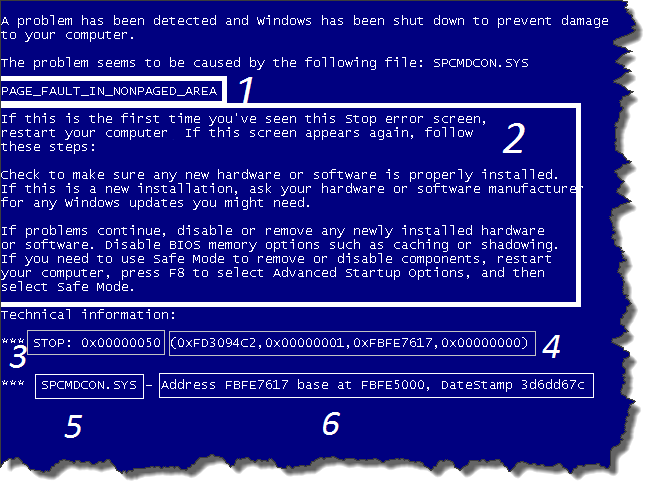
Objašnjenja:
- 1) Naziv pogreške
- 2) Preporuke za eliminaciju
- 3) kod greške
- 4) Parametri pogreške
- 5) Ime vozača
- 6) Adresa pogreške
Je li stvarno jezivo?
Ako se sustav uspio pokrenuti nakon bsod-a, tada se u vašem slučaju pogreška može smatrati ne tako kritičnom, ali sljedeći put kada se plavi ekran ponovno pojavi, zapišite točku br. 1 i broj br. 3 prikazane u screenshot na komad papira i uz pomoć ovog članka moći ćete shvatiti koji je razlog da se takvo što pojavi na vašem računalu.
Na temelju iskustva mnogih programera, ova pogreška je uzrokovana nedostatkom ili nekompatibilnošću upravljačkih programa sa softverom. Samo vrlo rijetko je pravi razlog" plavi ekran smrti“Postoje hardverski kvarovi, a ako vaše računalo naiđe na takav problem, onda ga ne morate pripremati za ponovnu instalaciju Windowsa.
Uzroci plavog ekrana smrti
Nabrojimo razloge zašto se bsod može pojavitiU prvu skupinu spadaju razlozi koji se odnose na instalaciju softvera, au drugu skupinu spadaju fizički i softverski kvarovi na računalu.
Grupa A:
– Instalacija novog uređaja (RAM, video kartica, hdd);
– Instalacija ServicePack-a ili bilo kojeg Windows updatea;
– Ažuriranje upravljačkog programa
Grupa B:
- kvar tvrdog diska, RAM-a, video kartice, napajanja...
- kolizija računalnih uređaja ( kabel od hdd-a može ući u hladnjak);
- pregrijavanje procesora;
- Neodgovarajući vozač;
- Sukob vozača;
- Netočno BIOS firmware
- nedostatak slobodnog prostora na tvrdom disku;
- overclocking performansi procesora i RAM-a.
Ako se plavi ekran smrti pojavio nekoliko puta, ali nakon ponovnog pokretanja računala problem je nestao, tada ga prvi put možete ignorirati, samo ako vam nije stalo licencirani prozori. Piratske građevine uvijek sadrže mnogo različitih grešaka, koje može uzrokovati Bsod iz pogrešnog razloga.
Dešava se da se tijekom rada za računalom iznenada zamrzne i nakon nekoliko sekundi pojavi plavi ekran smrti. U ovom slučaju, morate shvatiti u čemu je problem i prije svega onemogućiti automatsko ponovno pokretanje tijekom kritičnih Windows greške. Što trebam učiniti? Prvo pokrenite prozore u " Siguran način" i učinite sljedeće:
Za one sa sustavom Windows XP:
Kliknite desnom tipkom miša na “Moje računalo” à zatim odaberite “Svojstva” à karticu “Napredno” à podgrupu “” à “Opcije”. U dijaloškom okviru koji se pojavi uklonite kvačicu s polja " Izvršite automatsko ponovno pokretanje” i omogućite snimanje malih ispisa memorije (pronađite grupu „Snimi informacije o otklanjanju pogrešaka” i odaberite „ Mala memorija(64 KB)". Općenito, radimo sve kao na slici ispod:
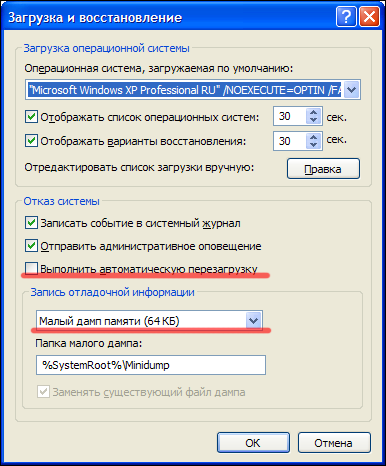
Za one sa sustavom Windows Vista 7:
Idite u mapu "Moje računalo", a zatim odaberite "" iz izbornika na vrhu Svojstva sustava» à dalje na lijevoj ploči “Zaštita sustava” à kartica “Napredno” à podskupina “” à “Postavke”. U dijaloškom okviru koji se pojavi poništite odabir " Izvršite automatsko ponovno pokretanje" i omogućite snimanje malih ispisa memorije (potražite grupu " Pisanje informacija o otklanjanju pogrešaka” i odaberite „ Mala memorija(128 KB)". Općenito, radimo sve kao na slici ispod:
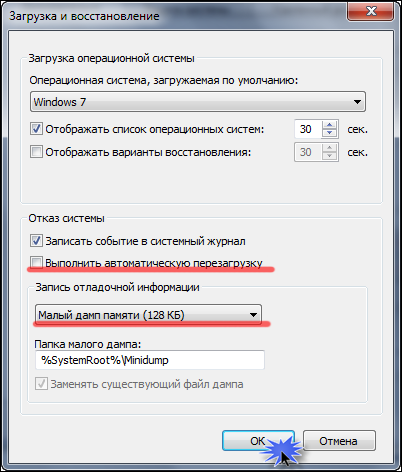
2). Nakon ponovnog pokretanja zapišite kod greške i provjerite ga ovdje: http://bsodstop.ru/index.php/kod-bsod
3). Sada morate preuzeti uslužni program " Pogled na plavi_zaslon" s kojim ćete utvrditi pokretač koji uzrokuje Bsod. Program možete preuzeti, kao i naučiti kako ga koristiti, slijedeći ovaj link: http://www.oszone.net/10225/BlueScreenView
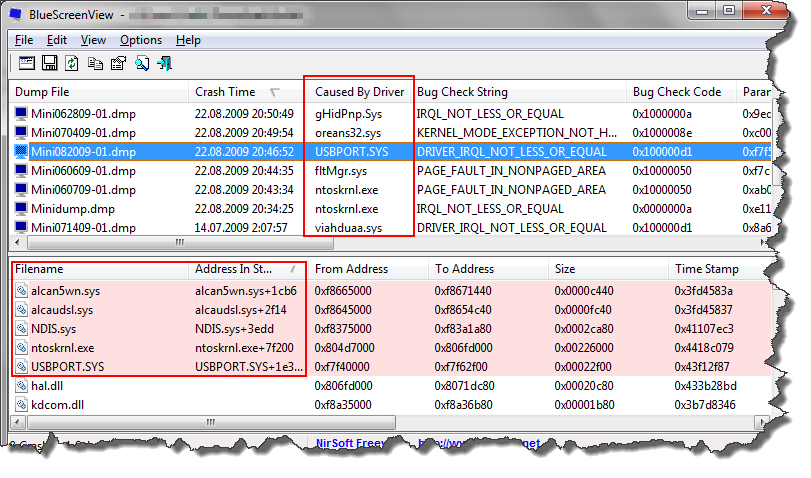
4). Zatim guglamo vozača, koji je junak prigode.
Ako je ovo upravljački program za video karticu, ažuriramo ga ili vraćamo, a ako je upravljački program za zvuk, matičnu ploču ili Mrežna kartica– tada ga treba ažurirati ili instalirati stariju verziju.
Ako to ne pomogne, zapamtite ime vozača. U donjoj tablici, koristeći isto ime iz greške, tražimo uređaj ili program kojem pripada. Ovo je neophodan postupak za identifikaciju uređaja ili upravljačkog programa programa koji je uzrokovao rušenje operativnog sustava. Ako upravljački program pripada softveru (softveru), ponovna instalacija pomoći će u rješavanju problema. Inače, ovaj se program mora ukloniti i koristiti stabilniji analog. Ako upravljački program pripada jednom od PC sustava, potrebno ga je ažurirati. Često vraćanje više ranija verzija može riješiti takvih problema. Mislim da je to sve, sada samo trebate raditi sa stolom.
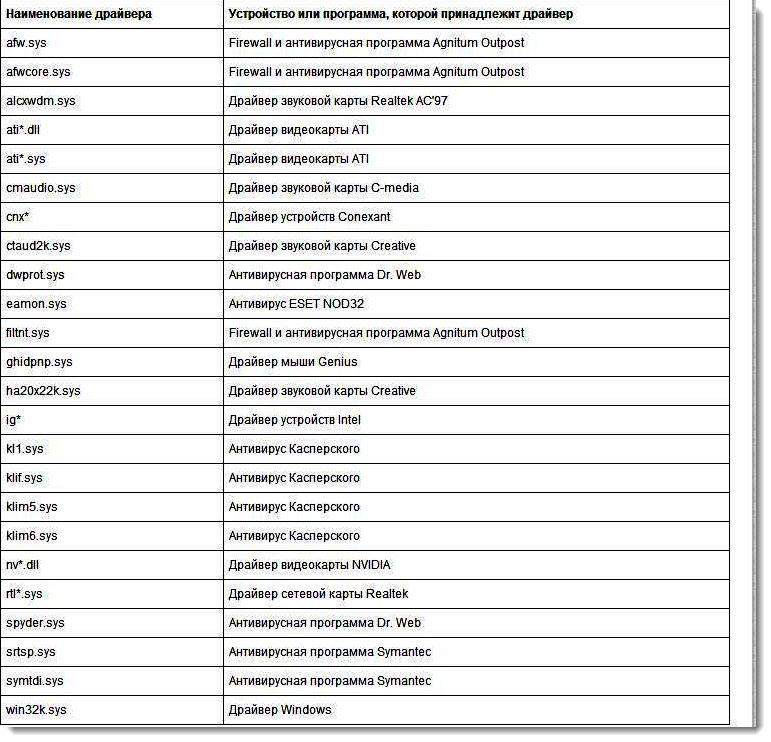
U principu, ovo je detaljan odgovor na pitanje
Sada rezimiramo!
Kako spriječiti Plavi ekran smrti u budućnosti?
1. Uvijek provjerite ima li slobodnog prostora na vašem sustavu tvrdi odsjek disk. Ako ima malo ili nimalo slobodnog prostora, trebate ga povećati brisanjem nepotrebnih podataka;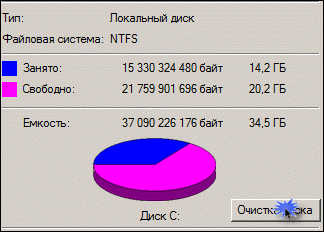
2. Održavajte svoje računalo čistim i s vremena na vrijeme skenirajte svoje računalo antivirusnim programom kako biste uklonili sve vrste sranja s njega.
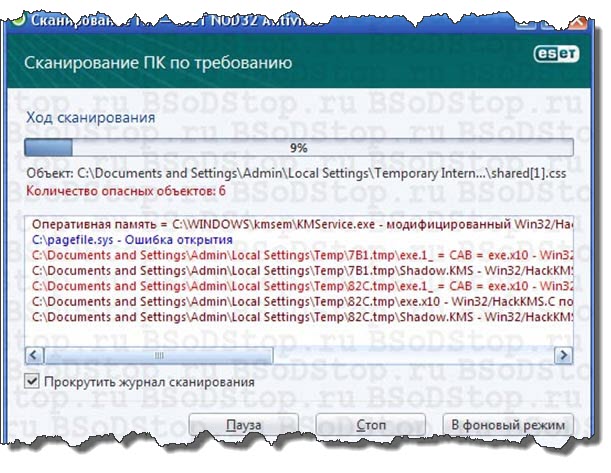
3. Stalno ažurirajte službeno putem Microsoft poslužitelja, budući da se većina grešaka javlja zbog problema s OS-om. A s novim ažuriranjima, sve "rupe" sustava su zatvorene
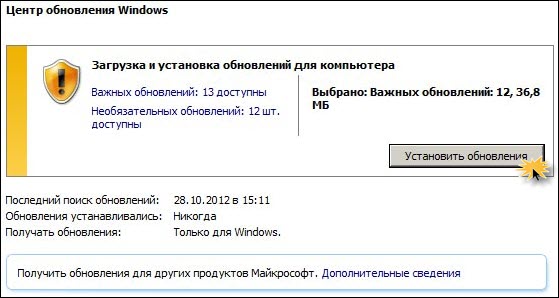
4. Ako se BSoD pojavio nakon instaliranja upravljačkih programa, tada ih je potrebno zamijeniti starijim, provjerenim. Ako nakon instaliranja programa, njegovo uklanjanje će riješiti problem. Opcija " Pokretanje zadnje poznate dobre konfiguracije sustava”.
5. Ako se zaslon smrti počeo pojavljivati nakon što ste spojili novi uređaj na sustav, tada morate provjeriti njegovu kompatibilnost s vašim OS-om. Zatim instalirajte upravljačke programe sa službene web stranice proizvođača.
6. Mjesto postavke BIOS-a zadano. Neispravne postavke BIOS može dovesti do vrlo tužnih posljedica. A ekran smrti nije najgori kraj. Ako niste sigurni u svoje vještine, bolje je ne mijenjati ništa u BIOS-u. I obratite se stručnjaku.
7. Vrlo često uzrok BSoD-a je neispravan RAM. Da biste to provjerili, možete koristiti programe za testiranje, na primjer memtest86+. Ako se otkrije, RAM stick treba zamijeniti. Ako vaše računalo koristi dvije ili više memorijskih kartica, uklanjanje neispravne kartice će riješiti problem.
8. Provjerite HDD za loše sektore i greške. Ako je moguće, popravite pogreške i loši sektori standardnim sredstvima sustava.

9. Potrebno je riješiti se pregrijavanja PC komponenti. Očistite računalo od prašine, podmažite sve hladnjake (procesor, čipset, video kartice, napajanje). Ako je potrebno, instalirajte dodatne hladnjake kako biste organizirali pravilan protok zraka i cirkulaciju u jedinici sustava.
10. Provjerite jesu li kabeli i komponente pravilno spojeni. Pogledajte njihove kontakte, po potrebi ih očistite, ispuhajte i podmažite.
11. U krajnjem slučaju, ponovno instalirajte operativni sustav. Koristite samo disk s licenciranim operativnim sustavom. Korištenje različitih sklopova dovodi do stalnih problema. (iako je ovo vjerojatno previše =)) Ja osobno nikad nisam koristio licencirane Windowse.
Na kraju, želim vam dati najčešće uzroke plavog ekrana smrti.
Popularni kodovi grešaka plavog ekrana smrti
DATA_BUS_ERROR je pogreška koja ukazuje na probleme sa samim uređajem ili njegovom opremom. Često su to problemi s pamćenjem. Jedna od mogućnosti mogla bi biti da je adresa fizičke ili virtualne memorije netočna. Ako ste nadogradili svoje računalo, možda imate hardver koji nije kompatibilan sa sustavom ili je vjerojatnije problem u upravljačkom programu. Ako ste ažurirali softver ili upravljački program prije nego što se pojavila pogreška, onda je problem definitivno u upravljačkim programima.Metoda korekcije: potrebno ispravna ponovna instalacija drivere, najčešće video kartice (može i bilo koji drugi uređaj). Ovo se već odnosi na ažuriranje upravljačkih programa.
NTFS_FILE_SYSTEM- Ovo je problem s pisanjem i čitanjem sa sistemskog diska i NTFS datotečnog sustava. Razlog tome može biti velika fragmentacija ili oštećeni klaster na disku. Moguće je da postoji problem s tipom FAT_FILE_SYSTEM; u biti je sličan, ali se odnosi samo na FAT datotečni sustav.
Metoda korekcije: Morate defragmentirati.
Jedna od najčešćih pogrešaka je KMODE_EXCEPTION_NOT_HANDLED. Ova pogreška dolazi s drugim ključem koji se odnosi na problematični upravljački program ili vrijednost koja je uzrokovala pojavu pogreške.
U slučaju Windowsa XP, problem se vrlo često riješi sam od sebe. Ako ova opcija ne radi, onda se nešto dogodilo s "podrškom sustava u hitnim slučajevima." Stoga ćete problem morati riješiti ručno.
Metoda korekcije: Postoji nekoliko popravaka. Mnogo ovisi o vrijednosti drugog ključa.
0×01E– takav ključ označava nekompatibilnost upravljačkog programa ili kvar uređaja. Često na plavom ekranu možete vidjeti nazive datoteka koje ukazuju na problematične upravljačke programe. Ako unesete naziv datoteke pretraživač, tada možete lako odrediti upravljački program koji izbacuje pogreške. Rješenje ovog problema je ponovno instaliranje upravljačkog programa prema uputama.
Win32k.sys– ova tipka označava pogrešan pristup treće strane. Možda postoji neka posebna zaseban program za takvu vezu. Da biste to popravili, trebate upotrijebiti F8 za podizanje sustava u sigurnom načinu rada i potpuno uklanjanje programa.
Vrlo je zanimljivo da čak može doći do problema poput nekompatibilnosti firmvera. Ukratko, stari BIOS nije prilagođen modernom hardveru. Rješenje problema je ažuriranje BIOS-a. Na Internetu ima dosta takvih informacija, tako da se možete nositi s ovim zadatkom.
Dostavljen vam je popis rješenja koja vam mogu pomoći da se učinkovito nosite s ovim problemom. Obavezno uzmite u obzir da ako se prijavite u sustav u sigurnom načinu rada (podignite sustav preko F8), tada problem treba tražiti u upravljačkim programima ili softveru. Ako se ni pod kojim okolnostima ne može dovršiti prijava u sustav, potražite problem u hardveru ili BIOS-u.
IRQL_NOT_LESS_OR_EQUAL– pogreška kada je memorijska vrijednost ili lokacija netočna. U pravilu se pojavljuje u obliku STOP 0x0000000A memorija se ne može čitati.
Prije nego počnete gledati ovu pogrešku, morate provjeriti upravljačke programe. Jesu li upravljački programi ažurirani ili instalirani novi programi? Deinstalirajte ih ili se vratite na prethodnu verziju.
Ako je problem riješen, onda postoji problem s nekompatibilnošću programa. Ako problem nije riješen i niste ništa ažurirali, tada prilikom dizanja sustava pokušajte odabrati učitavanje zadnje poznate dobre konfiguracije, koja se poziva pritiskom na tipku F8. Možda ste imali pad i vraćanje će vam pomoći. Ako se ništa nije promijenilo, tada ćete, nažalost, morati ponovno instalirati sustav.
Neuspješno završavanje sesije također može uzrokovati problem, ali u ovom slučaju trebali biste pokušati učitati posljednju poznatu konfiguraciju.
PAGE_FAULT_IN_NONPAGED_AREA– greška uzrokovana nedostatkom traženih podataka. U najčešćim slučajevima uzrok problema je RAM, njegov neispravan rad ili neuspjeh. Možda postoji i problem s antivirusom ili uslugom sustava.
Metoda korekcije: Možete se pokušati pokrenuti u sigurnom načinu rada i izbrisati nedavno instalirani softver.
Ako se učitava do nepoznati razlozi ne može se izvršiti, zatim promijenite memorijsku karticu i pokušajte se pokrenuti. Ali prvo trebate resetirati BIOS; možda postoji problem s overclockingom.
Morate shvatiti da ovo nije cijeli popis grešaka koje se mogu pojaviti na vašem plavom ekranu smrti. Ovdje su navedeni najčešći kodovi grešaka Bsod.
Kako ne biste pisali velike Talmude, možete unijeti bilo koju grešku u tražilicu i pokušati pronaći njezino rješenje. Nemojte također zaboraviti na ključni parametri, što daje pogrešku.
Dakle, kako dijagnosticirati bilo kakvu grešku i propisati ispravno rješenje?
Za analizu postoji jedno nepisano pravilo BIOS greške, – u bilo kojem sustavu niti jedna greška neće nastati od nule.
Najbrži i učinkovita metoda Definicija većine grešaka sustava je pamćenje prethodno izvršenih radnji na računalu (koje su se pojavile prije nego što se pojavi plavi ekran). Kada možete vratiti sve greške počinjene u sustavu, moći ćete riješiti problem.
Ključni čimbenici koji uzrokuju pojavu BSoD pogrešaka.
Kupili ste novo računalo, a nakon prvog pokretanja počeli ste vidjeti plavi ekran smrti. Ali prije toga još niste stvarno ništa instalirali.
Riješenje: Bez ikakve sumnje, možete sigurno odnijeti svoje računalo u servisni centar. I neka pokušaju istaknuti razlog kao dokaz i pokazati u vašoj prisutnosti koliko dobro računalo radi.
Opet, nedavno ste kupili računalo. Stvari su išle glatko. Ali nakon nekog vremena instalirali ste nekoliko programa i nakon toga vidjeli ste plavi ekran smrti.
Riješenje: Pokrenite sustav u sigurnom načinu rada, deinstalirajte programe i upravljačke programe.
Moguće je da antivirus također nalazi lošu interakciju s određene programe. Možete ga pokušati isključiti na neko vrijeme i pokušati ponovno instalirati program. Ako je ovaj put operacija bila uspješna, tada ga treba dodati na popis pouzdanih programa u antivirusu.
Po današnjim standardima staro računalo, pa ste ga odlučili nadograditi. Nakon nadogradnje i instalirani upravljački programi Počeo se pojavljivati plavi ekran.
Rješenje: u svakom slučaju problem je u HDD-u, ali teško da je fizički, pa bi vam ažuriranje datotečnog sustava trebalo pomoći. Kako biste se uspješno prijavili u sustav, morat ćete ukloniti programe iz pokretanja.
Ovdje sam skupio svu kremu interneta na temu “bsod”, dva copywritera su napisali tekst, a onda sam ga doveo u čitljivo stanje. Mislim da nije ispalo loše!
P. S.
To je sve za mene, dragi prijatelji! Nadam se da ste sada dobili potpunu količinu znanja o. Usput, kako vam se sviđaju članci o računalnim temama? Umoran sam od stalnog pisanja o SEO-u, pa se polako opuštam =) Tko se prvi na blogu pretplati na njegova ažuriranja, a tko ne, ostavlja komentar =)
Plavi ekran smrti, koji se ponekad naziva stop error, kritična je sistemska greška koja se ponekad pojavljuje na bilo kojem prijenosnom računalu ili računalu s operativnim sustavom. Windows sustavi. Problem pojave plavog ekrana bio je posebno aktualan u sustavu Windows XP; kasnija izdanja ga se nisu riješila, ali se broj pojavljivanja BSoD-a u njima znatno smanjio. Pojava plavog ekrana znak je da operativni sustav ne može nastaviti funkcionirati. Njegovu pojavu prati prekid visokog prioriteta Windows rad i prisilno ponovno pokretanje sustava bez spremanja rezultata njegovog rada.
Windows radi u dva načina: korisnički način i način jezgre. U prvom operacijski sustav pokreće sve korisničke aplikacije, sistemske procese i servise, a u drugom komponente operativnog sustava komuniciraju s hardverom putem posebnih programa – drivera. Upravo kada dođe do ozbiljnog kvara na razini funkcioniranja jezgre operativnog sustava dolazi do "plavog ekrana smrti", koji je popraćen pojavom na zaslonu poruke s informacijama o pogrešci na karakterističnoj plavoj pozadini. 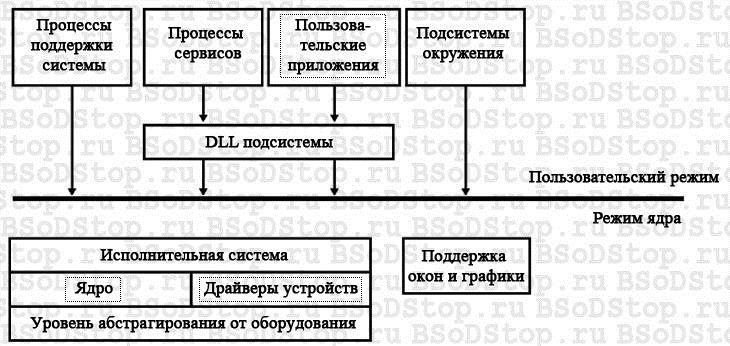
Uzroci kritičnih kvarova sustava
Puno je preduvjeta za prekid rada operativnog sustava uz naknadni prikaz BSoD-a, a glavni krivci za prekid rada Windowsa uz pojavu plavog ekrana smrti su upravljački programi uređaja. Prema statistici Microsoft oni čine više od 70% slučajeva BSoD-a. Razlog za oko 15-20% slučajeva takvih grešaka su kvarovi u upravljačkim programima raznih emulatora, antivirusnih programa, alata za virtualizaciju, vatrozida i sistemskih biblioteka (DirectX, C++, Framework). Također možete saznati kako ga proizvesti na našoj web stranici.
Kako koristiti BlueScreenView?
- Preuzmite aplikaciju s web stranice razvojnog programera (http://www.nirsoft.net/utils/blue_screen_view.html) i raspakirajte arhivu s kompletom za distribuciju na bilo koje prikladno mjesto.
- Pokrećemo program i čekamo da se dump datoteka učita.
- Odaberite zadnji ispis ako ih ima više.
- Proučavamo informacije koje je on dao (datoteka označena svijetlo crvenom bojom je uzrok plavog ekrana).
Sedma verzija operacijskog sustava Windows iz Microsofta, iako se smatra jednom od najstabilnijih, ipak nije imuna na kritične kvarove. Jedan od najneugodnijih fenomena je "plavi ekran smrti" u sustavu Windows 7. Svaki korisnik ne zna što učiniti kada se pojavi. Neki ljudi vjeruju da će problem nestati sam od sebe nakon ponovnog pokretanja (i s dobrim razlogom). Drugi vjeruju da je potpuna ponovno instaliranje Windowsa 7. Ali prije nego što donesete odluku o rješavanju problema, morate znati njegovu bit.
BSoD ekran smrti: što je to?
Dakle, pretpostavimo da korisnik doživi plavi ekran smrti. Što uraditi? Windows 7, kao i bilo koji drugi sustav iz ove obitelji, može ponuditi nekoliko opcija za rješavanje problema, ovisno o tome što je glavni uzrok.
Ali u nekim slučajevima, kako bi se riješili ove pošasti u budućnosti, bez posebne komunalije nedovoljno. Zadržat ćemo se na njima malo kasnije, ali za sada da vidimo što je to sa stajališta samog sustava.
Grubo govoreći, BSoD je vrsta zaštitne reakcije sustava Windows na kritičnu grešku u sustavu kada se dogodi dump memorije. Drugim riječima, sustav ne može vlastitim sredstvima neutralizirati grešku u radu i zbog toga javlja da se dogodilo to i to. U svakom konkretnom slučaju, dešifriranje Windows 7 "plavih ekrana smrti" može puno reći. Obično poruka na monitoru počinje riječju "STOP" nakon koje slijedi kod pogreške. Što to znači? Da, samo to unutra ovaj trenutak zaustavljen je neki važan proces, vitalan za funkcioniranje sustava u cjelini. Malo kasnije ćemo pogledati kako ukloniti "plavi ekran smrti" u sustavu Windows 7, ali za sada pogledajmo razloge njegovog pojavljivanja.
Razlozi neuspjeha
Prilikom ispitivanja mogućih problema morate ih jasno podijeliti u dvije velike kategorije: kvarovi softvera (uključujući sam sustav) i fizički problemi s opremom (na primjer, prilikom zamjene tvrdog diska, video kartice, RAM-a itd.).
Osim toga, u sustavu Windows 7, rješavanje problema s takvim problemima može uključivati i činjenicu da jednostavno nema dovoljno prostora na tvrdom disku, što je posebno vidljivo kada su uključena automatska ažuriranja sustava.
Klasifikacija skupina
Danas postoje dvije glavne skupine kvarova. Grupa “A” uključuje probleme s ažuriranjem ili zamjenom hardvera, ažuriranjem upravljačkih programa ili samog sustava te oštećenja komponenti sustava. Grupa "B" uključuje nekompatibilne verzije primarnog BIOS ulazno/izlaznog sustava, neusklađenost upravljačkog programa određeni uređaj, sukobi upravljačkih programa, nedostatak prostora na tvrdom disku, kvar hardverskih komponenti računalni sustav, pregrijavanje procesora ili napajanja, nestanak struje, kvarovi RAM stickova, problemi s video karticama, rezultati overlockinga (overclockinga) itd.
Windows 7 plavi ekran kodova smrti
Kao što vidite, može biti mnogo razloga za pogreške i neuspjehe. U svakom slučaju, kada se pojavi takav ekran, prvo trebate obratiti pozornost na opis koji se nalazi na dnu poruke. Zasebno možemo istaknuti najčešće kodove koji se najčešće pojavljuju:
- 0x0000006B;
- 0x00000000 (0022);
- 0x0000007E;
- 0xC0000005;
- 0x80000003;
- 0x80000002;
- 0x804E518E;
- 0xFC938104;
- 0xFC937E04 i drugi.
Naravno, popis nije ograničen samo na ove kodove (nikad se ne zna kakva situacija može nastati). Međutim, najčešći koji se pojavljuje je Plavi ekran smrti (0x0000007E), u kojem slučaju Windows 7 prikazuje opis koji pokazuje da neki izuzetak nije obrađen.
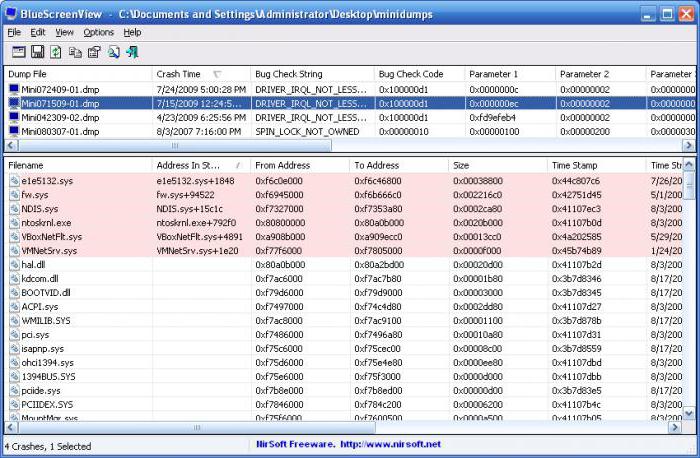
Ali ovo je samo kratka informacija. Da biste vidjeli potpuni opis pogreške ili kvara, bolje je koristiti mali uslužni program koji se zove Blue Screen View. Upravo ovaj program može dati ključ za razumijevanje kako liječiti "plavi ekran smrti" sustava Windows 7. To se može učiniti pomoću vlastitih alata sustava, o čemu će se dalje raspravljati.
Plavi ekran smrti: što učiniti (Windows 7)? Prvo i najjednostavnije rješenje
U slučaju kada je kvar kratkotrajan, na primjer, zbog iznenadnog nestanka struje i prebacivanja na jedinicu neprekidni izvor napajanja, možete koristiti normalno ponovno pokretanje s prisilni prekid rad dugim pritiskom na tipku za napajanje.
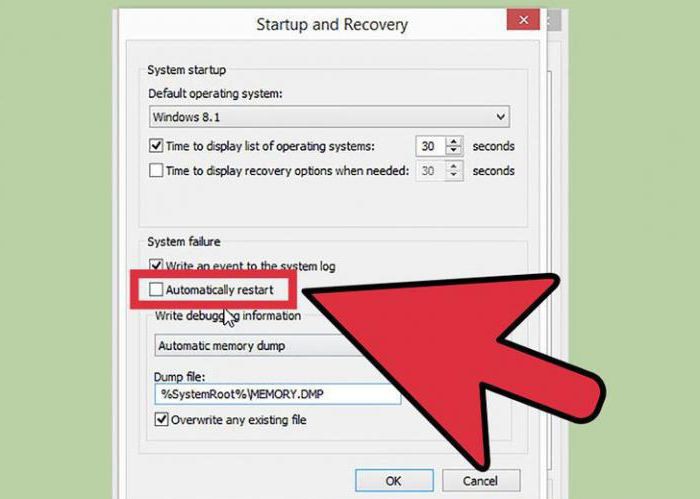
Ali ako se “plavi ekran smrti” pojavi kada dizanje Windowsa 7 će se ponovno pojaviti, to će već značiti ozbiljnu štetu. Za početak možete pokušati jednostavno onemogućiti snimanje odlagališta i mini-odlagališta. To se radi kroz odjeljak svojstava, koji se poziva iz izbornika desnom tipkom miša na ikoni računala, gdje trebate preko kartice dodatne postavke idite na točku za preuzimanje i oporavak. U prozoru s postavkama morate onemogućiti automatsko ponovno pokretanje i snimanje malih deponija, a zatim izvršiti potpuno ponovno pokretanje sustava.
Ako se ni nakon toga problem ne riješi, vrlo je vjerojatno da više nije softverski kvar, već fizičko oštećenje hardvera (najčešće je problem tvrdi disk i RAM).
Virusi
Jedan od razloga kvarova mogu biti virusi i zlonamjerni kodovi. Oni uzrokuju mnogo problema prebrišući komponente sustava i zamjenjujući ih vlastitim datotekama, a mogu izazvati i “plavi ekran smrti”. Što uraditi? Windows 7 u ovom slučaju nema alate, osim vlastitih primitivnih alata u obliku branitelja i vatrozida.
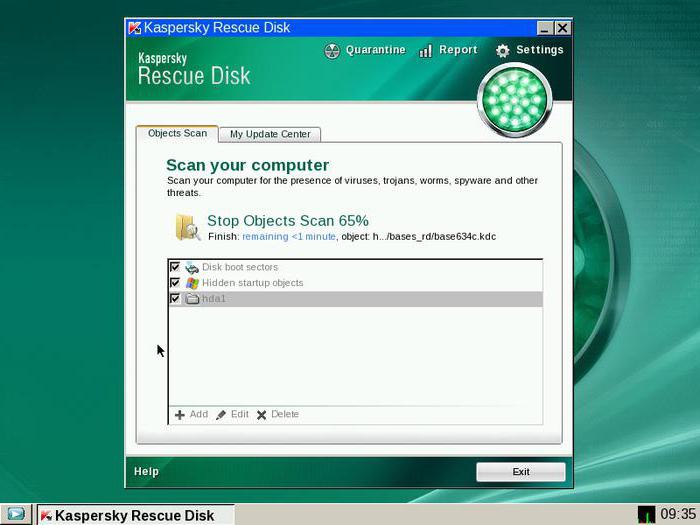
U najjednostavnijem slučaju trebali biste provjeriti sustav standardnim antivirusnim skenerom, ali najvjerojatnije ćete morati koristiti snažnije programe. Najbolja opcija bi bila besplatna uslužni program za disk Kaspersky Rescue Disk, koji može izvršiti vlastito učitavanje i prije pokretanja sustava i otkriti viruse koji su prodrli duboko u RAM.
Kvarovi komponenti sustava
Ako je sustav oštećen, oporavak možda neće uspjeti. U ovom slučaju, najbolje je pokrenuti se u Safe Made modu pomoću tipke F8 pri pokretanju, a zatim, ako imate stalan pristup Internetu, izvršiti online oporavak pomoću naredbe prikazane na slici ispod u naredbenom retku koji se izvodi kao administrator.
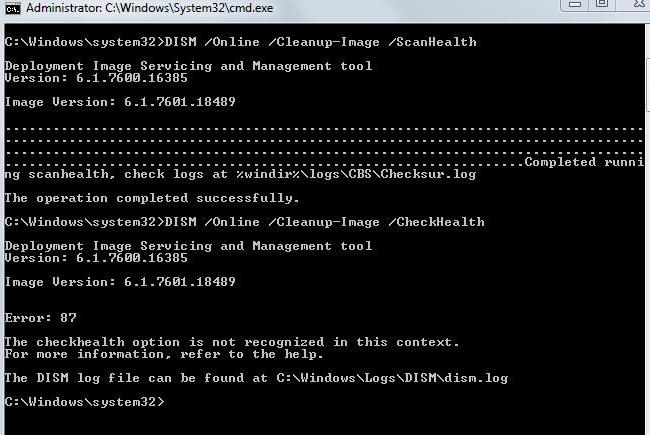
Proces će trajati 5-10 minuta, nakon čega biste trebali unijeti naredbu sfc /scannow i pričekati presudu skeniranja. U slučaju kršenja Integritet sustava Windows 7 sistemskih datoteka bit će automatski vraćeno.
Nedostatak prostora na tvrdom disku
Nedostatak prostora na sistemskoj particiji također može dovesti do "plavog ekrana smrti" u sustavu Windows 7. Kako popraviti situaciju? Da biste to učinili, sustav ima vlastiti alat za čišćenje diska. Preporučljivo je koristiti ga, a ne module optimizacijskih programa, budući da potonji jesu dio sustava ne miješaj se.
![]()
U Exploreru desnim klikom na disk ili particiju koja se provjerava otvara se izbornik svojstava, gdje možete vidjeti gumb za čišćenje na kartici općih postavki. Nakon što ga kliknete, u prozoru trebate odabrati sve komponente koje želite izbrisati i potvrditi svoje radnje.
Neispravna instalacija ažuriranja
Često je uzrok BSoD-a neispravno instalirana ili nedovoljno učitana ažuriranja. Nema razlike je li uključen automatsko ažuriranje, ili je traženje ažuriranja izvršeno ručno.
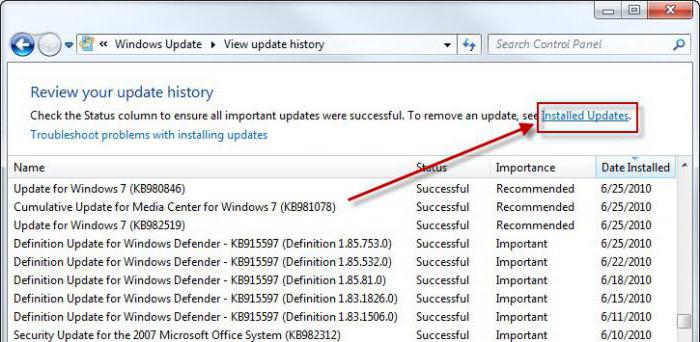
Kako ukloniti plavi ekran smrti sustava Windows 7 u ovom slučaju? Morate otići na odgovarajući odjeljak "Upravljačke ploče" i pregledati najnovija instalirana ažuriranja. Morat će se ukloniti jedan po jedan, ponovnim pokretanjem sustava svaki put nakon deinstalacije. Možda su oni razlog. U krajnjem slučaju, ako ne želite takve stvari raditi ručno, možete pokušati vratiti sustav na prijašnje stanje. Ali vrijedi uzeti u obzir da kada je omogućeno automatska instalacija ažuriranja će ponovno biti integrirana u sustav.
Ali u prvom slučaju, nakon što se otkrije koje ažuriranje nije uspjelo, može se isključiti s popisa prilikom ponovnog ručnog pretraživanja.
Pogreške i oštećenja tvrdog diska
Najproblematičnija situacija je kada je uzrok kvara tvrdi disk. U najjednostavnijem slučaju, morat ćete provjeriti ima li pogrešaka.
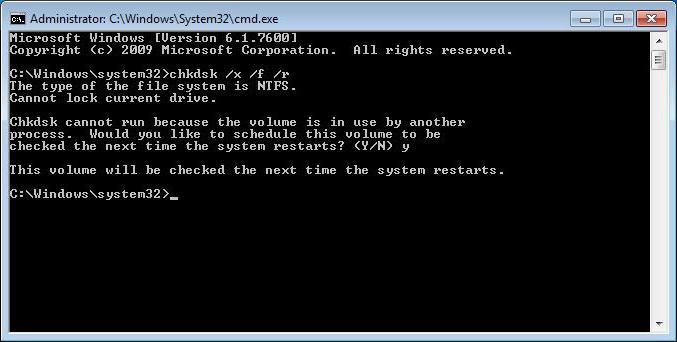
Da biste to učinili, koristite alat za provjeru iz izbornika svojstava, ali u postavkama se aktiviraju linije za automatsko ispravljanje pogrešaka i ispravljanje neuspjelih klastera. Isti postupak se može izvesti iz naredbena konzola gdje napisati chkdsk linija/x /f /r.
Ako je oštećenje tvrdog diska fizičko, ništa se ne može učiniti, iako neki stručnjaci preporučuju korištenje poseban program preokret magnetizacije tvrdog diska nazvan HDD Regenerator. Istina, postoje opravdane sumnje u to da je moguće vratiti disk na ovaj način (u smislu korištenja softver). Štoviše…
nekompatibilnost BIOS-a
Drugi problem je zastarjeli ili nekompatibilni BIOS firmware. Zaslon će se pojaviti izravno pri pokretanju. U ovoj situaciji ne preostaje ništa drugo nego kontaktirati resurs proizvođača na Internetu. Kao što je već jasno, morate preuzeti firmware i instalirati ga.
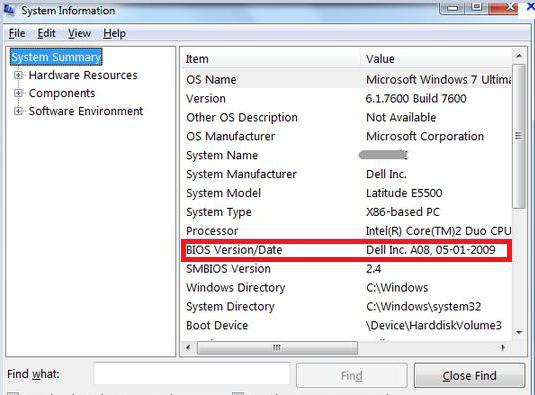
Informacije o verzija BIOS-a mogu se dobiti u rubrici informacije o sustavu, koji se poziva naredbom msinfo32 iz Run konzole (Win + R).
Neispravno instalirani upravljački programi
Ali najčešće na pojavu smrtonosnog zaslona utječu upravljački programi ili sukobi između njih (najčešći problemi nastaju s video karticama). Istodobno, ako pristupite "Upravitelju uređaja" (naredba devmgmt.msc u konzoli "Pokreni" ili istoimeni odjeljak u "Upravljačkoj ploči"), ne preporučuje se ažuriranje upravljačkih programa.
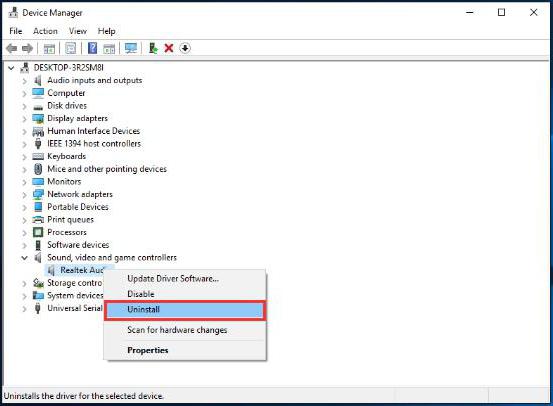
Najbolje je ukloniti problematični upravljački program i zatim ga instalirati ispočetka. U nekim slučajevima to možda neće dati pozitivan rezultat. Stoga ćete morati potpuno ukloniti uređaj. Prilikom ponovnog pokretanja sustava, preporučljivo je ne koristiti instalaciju najprikladnijeg upravljačkog programa iz vlastite baze podataka, već ga instalirati, na primjer, iz kataloga Driver Pack Solution ili unaprijed učitati potreban vozač s web stranice proizvođača opreme.
Ali da biste tražili sam upravljački program, prvo u istom "Upravitelju uređaja" za problematičnu komponentu trebate pronaći identifikatore VEN i DEV u svojstvima i otići na karticu s detaljima, gdje s padajućeg izbornika odaberete prikaz ID-a hardvera. dolje popis. Za pouzdanost, najbolje je koristiti najviše dugi niz u opisu.
Oštećen RAM
Ali pretpostavimo da se opet pojavi Plavi ekran smrti. Što uraditi? Čini se da je Windows 7 iscrpio svoje mogućnosti. Navodno je problem u RAM-u.
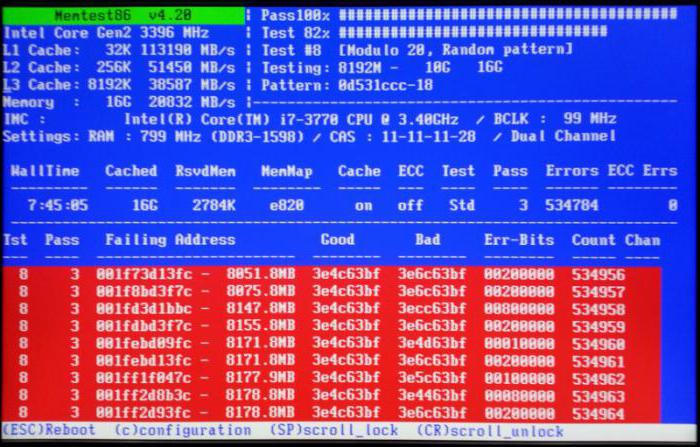
Uzrok kvara može se utvrditi pomoću odgovarajućeg programa testiranja. Najmoćniji uslužni program je Memtest86+. Ali također postoji stražnja strana medalje. Na stolnim računalima možete jednostavno izvaditi memorijske kartice iz utora na matičnoj ploči jednu po jednu, ponovno pokrenuti sustav i pogledati njegovo ponašanje. Ne možete to učiniti s prijenosnim računalima, pa ćete se morati obratiti servisnom centru.
Problemi s programom za daljinsko upravljanje
Konačno, iako ne često, postoji problem s programima daljinski pristup. Konkretno, radi se o pogrešci u datoteci Win32k.sys. Izlaz iz ove situacije može biti jednostavno uklanjanje neispravne aplikacije. Samo je bolje deinstalirati ne pomoću sistemskih alata, već za to koristiti programe poput iObit Uninstaller, koji ne samo da mogu izbrisati glavne programske datoteke, već i potpuno očistiti sustav od preostalih datoteka, mapa, pa čak i unosa u registru sustava.
Umjesto pogovora
Kao što se može vidjeti iz svega gore navedenog, može biti dosta razloga za kvarove u obliku BSoD-a. I nije uvijek prikladno ponovno instalirati Windows 7. Na kraju, ostaje dati savjet većini korisnika koji vjeruju da takav zaslon znači da se sustav srušio. U ovome nema ništa previše kritično. U većini slučajeva pomaže jednostavno ponovno pokretanje ili ponovna instalacija upravljačkih programa, naravno pod uvjetom da ne fizičko oštećenje"žlijezda".
Što znače pogreške plavog ekrana smrti u sustavu Windows?
Postoje situacije kada se Windows XP sam od sebe ponovno pokrene, što je uzrokovano nekim problemom koji dovodi u pitanje normalan rad operativnog sustava. Što to može uzrokovati i kako to spriječiti? Prije svega, potrebno je isključiti mogućnost automatskog ponovnog pokretanja kako bi sustav prikazao poruku o pogrešci koja se dogodila. To možete učiniti pomoću ove staze: Start / Upravljačka ploča / Sustav / Napredno / Pokretanje i oporavak / Postavke. Pronađite i poništite opciju "Izvrši automatsko ponovno pokretanje" u polju "Kvar sustava". Nakon toga, u slučaju greške, sustav se neće ponovno pokrenuti, već će samo prikazati detaljna poruka. Međutim, ovdje postoji mali problem: kada je pušten Windows XP na ruskom jeziku, programeri su iz nekog razloga isključili engleski tekst iz poruka o pogreškama. Kao rezultat toga, svi vjerojatno već imamo dobro poznati plavi ekran smrti, koji je u osnovi skup nerazumljivih bijelih simbola na plavoj pozadini. Problem u sustavu može se dogoditi zbog bilo čega: hardvera, upravljačkih programa, softvera niske kvalitete. Pronalaženje razloga u ovom slučaju je izuzetno teško, budući da je tekst na plavi ekran nemoguće čitati, iako nosi vrlo važan i potrebne informacije. Sadržaj teksta se može mijenjati ovisno o pogrešci, ali format je uvijek isti: naziv pogreške, savjeti za njezino otklanjanje (nisu uvijek učinkoviti), broj i karakteristike pogreške. Za veću jasnoću razmotrite sljedeći primjer:
STOP: 0x000000D1 (0x00000000, 0x000000000, 0x00000000, 0xF8BCC2A4)
Nakon riječi STOP, navedena je posljednja od gore navedenih stavki - broj (0x000000D1) i parametri greške (podaci u zagradama) u heksadecimalnom obliku. Usput, pogreška uzeta kao primjer jedna je od najčešćih. Pojavljuje se prilikom pristupa zaštićenoj memorijskoj adresi koja je nedostupna sustavu. Sljedeći podaci - parametri - signaliziraju karakteristike kao što su adresa memorijske ćelije kojoj je pristupljeno, broj prekida, vrsta operacije i adresa poziva. Ponekad na kraju ekrana možete pronaći naziv upravljačkog programa koji je uzrokovao pogrešku:
Nwiz.sys - adresa F8BCCA44 baza na F8BCC000, datumska oznaka 33bb8f1d
Ali ne uvijek ovaj vozač treba zamijeniti, ponekad je problem uzrokovan drugim programom koji je odgovoran za kvar sustava. U ovom slučaju vozač je izvršio ispravnu operaciju, ali sustav to više nije mogao adekvatno percipirati. Za rješavanje problema pokušajte pokrenuti sustav u zaštićenom načinu rada i onemogućiti program koji je uzrokovao pad ili deinstalirati uslugu pomoću konzole za oporavak. Ako niste uspjeli popraviti kod greške (sustav se automatski ponovno pokreće), možete ga pronaći na sljedeći način: Start / Upravljačka ploča / Administrativni alati / Preglednik događaja / Sustav. Ovdje ćete naći syslog, gdje su u većini slučajeva pohranjeni podaci o broju greške i parametrima.
Ako dođe do sistemske pogreške dok računalo radi, može se pojaviti plavi ekran nazvan BSoD.
Riža. 1. Plavi ekran (BSoD)
Plavi ekran smrti (BSoD) - poruke o kritičnoj grešci sustava u operativni sustavi Microsoft Windows.
Sljedeće informacije mogu se izdvojiti iz plavog ekrana:
1. Naziv greške (“1” na slici);
2. Parametri koji objašnjavaju grešku (brojevi iza riječi STOP), značenje parametara ovisi o šifri greške (“2” na slici);
3. Adresa mjesta pogreške i ime vozača u kojem se pogreška mogla pojaviti (“3” na slici);
Što ovi parametri znače?
Šifre grešaka koje se mogu pojaviti istaknute su podebljano:
0x0000000A
1 - adresa na koju je upućen pogrešan zahtjev
2 - IRQL, koji je korišten za pristup memoriji
3 - vrsta pristupa memoriji: 0 = operacija čitanja, 1 = operacija pisanja
4 - adresa instrukcije koja je tražila pristup memoriji na ovoj adresi
Proces u načinu rada jezgre ili upravljački program pokušali su pristupiti memorijskoj lokaciji koja joj nije imala pristup. Ova se pogreška javlja kada postoji neispravan (nekompatibilan) hardver ili softver. Obratite pozornost na naziv upravljačkog programa na dnu zaslona - to vam daje priliku da riješite problem. Ako se takva pogreška pojavi tijekom procesa instalacije, problem može biti zbog nekompatibilnosti softvera, antivirusni program. Najčešći uzrok je taj što upravljački program uređaja pristupa zaštićenom memorijskom području.
0x0000000D
1 - veza razine interakcije
2 - razina interakcije koja pokušava dobiti pristup
Pronađite dodirne točke i odredite koje pokušavaju pristupiti ovom sloju pogrešnim redoslijedom.
0x0000001A
MEMORY_MANAGEMENT
Označava opći problem upravljanja memorijom.
0x0000001E
1 - kod iznimke
2 - adresa čija obrada nije uspjela
3 - Parametar 0 za isključenje
4 - Parametar 1 za isključenje
Jezgra sustava Windows XP otkrila je nevažeću ili nepoznatu naredbu procesora. To je obično posljedica pogrešaka RAM-a ili kršenja pristupa memoriji. Obratite pozornost ne samo na navedeni upravljački program, već i na samu adresu koja sadrži ovu pogrešku. Kod iznimke 0x80000003 znači da je prijelomna točka ili prosudba dosegnuta prilikom pristupa memoriji, ali se sustav pokrenuo s /NODEBUG prekidačem. Ako se pogreška ponovno pojavi, provjerite da program za ispravljanje pogrešaka nije zaustavljen i da se sustav podiže s prekidačem /DEBUG. Na sustavima koji nisu Intelovi, ako je adresa izuzetka 0XBFC0304, pogreška se pojavljuje zbog predmemoriranja procesora. Ako se pogreška ponovno pojavi, obratite se proizvođaču. Obično je potrebna analiza drugog parametra ove poruke, koji označava adresu upravljačkog programa (funkcije) koji je uzrokovao problem.
0x00000020
1 - APC adresa na kojoj je čekao u trenutku izlaska
2 - Komunikacija APC mjerača nije moguća
3 - trenutna razina IRQ
Naziv pogreške ukazuje na oštećen (onesposobljen) APC brojač. Ako brojač
prikazuje vrijednost koja nije jednaka nuli, onda je to izvor problema. Negativna vrijednost označava da je datotečni sustav više puta nazvao FsRtlEnterFileSystem nego FsRtlExitFileSystem. Pozitivna vrijednost označava da je FsRtlExitFileSystem pozvan više puta nego FsRtlEnterFileSystem. Ako imate ovu situaciju, provjerite sve datotečne sustave na računalu, posebno ako nemate NTFS, FAT, HPFS i RDR. Trenutačni IRQL trebao bi biti 0. Ako nije, tada određeni nalog za poništenje upravljačkog programa može uzrokovati pogrešku vraćanjem na visokoj razini IRQ-a. Zapamtite što ste radili ili koje ste aplikacije zatvorili, koji su upravljački programi instalirani u trenutku kada se pojavio plavi ekran. Ovaj simptom ukazuje na ozbiljan problem s upravljačkim programima treće strane.
0x00000023
Problem je u upravljačkom programu FAT datotečnog sustava (najčešće kvar na disku).
0x00000024
Problem je u upravljačkom programu NTFS datotečnog sustava (kvar na disku).
0x0000002A
1 - adresa na kojoj je IRP (I/O Request Packet) pronađen u neprikladnom stanju; IRP je neočekivano otkriven u neprikladnom stanju; ovo je kada polje ili više polja nisu u skladu s očuvanim stanjem IRP-a. Na primjer, IRP
koji je dovršen označen je kao još uvijek čeka izvršenje naredbi iz upravljačkog programa uređaja.
0x0000002B
Hrpa je puna. To se može dogoditi kada upravljački program kernela koristi previše poziva snopa. To se može dogoditi ako postoji ozbiljna greška u kernelu.
0x0000002E
1 - adresa virtualne memorije koja je uzrokovala pogrešku
2 - fizička adresa uzroka pogreške
3 - registracija statusa procesora (PSR)
4 - Zapisivanje uputa o pogrešci (FIR)
Kvar ili kvar memorije s izravnim pristupom (RAM), uključujući memoriju video adaptera. To se također može dogoditi kada upravljački program pristupi memorijskoj adresi 0x8XXXXXXXX, koja ne postoji.
0x00000031
2 - označava mjesto greške inicijalizacije faze 0.
Inicijalizacija sustava nije uspjela tijekom faze pokretanja.
0x00000032
1 - statusni kod koji opisuje zašto je sustav odlučio da nije došlo do inicijalizacije
2 - označava mjesto pogreške inicijalizacije faze 1.
Inicijalizacija sustava nije uspjela u sljedećoj fazi.
0x00000035
1 - IRP adresa
Upravljački program više razine pokušao je pozvati upravljački program niže razine kroz sučelje IoCallDriver(), ali nije ostalo slobodnog prostora na stogu, tako da upravljački program niže razine neće moći doći do potrebnih parametara jer nema parametara za to uopće. Ovo je katastrofalna situacija, budući da upravljački program više razine vjeruje da je ispunio parametre za upravljački program niže razine. Međutim, budući da nema prostora u stogu za zadnji upravljački program, pokretač je odbacio kraj paketa. To znači da je najvjerojatnije neka druga memorija oštećena.
0x00000036
1 - adresa objekta
Upravljački program uređaja pokušao je ukloniti jedan od svojih objekata uređaja iz sustava, ali broj pogodaka ovog objekta nije bio jednak 0, što znači da još uvijek postoje neizvršeni zadaci za ovaj objekt (brojač pokazuje broj razloga zašto ovaj objekt ne može biti izbrisan). Ovo je pogreška poziva vozača.
0x00000037
Greška disketnog pogona
0x0000003E
Višeprocesorski sustav nije podržan ili nije simetričan jedan u odnosu na drugi. Da bi bili simetrični, procesori moraju biti iste vrste i razine. Na primjer, pokušajte
korištenje Pentiuma i procesora razine 80486 uzrokovat će pogrešku. Dodatno, na x86 sustavima, mogućnost pomičnog zareza mora biti prisutna na oba procesora ili ni na jednom.
0x0000003F
Sustavu je ponestalo unosa tablice stranica. Nedostaje PTE (unosi datoteke stranice). Obično je uzrok upravljački program koji ne čisti dobro stranicu datoteku ili nema prostora na disku.
0x00000040
Upravljački program pozvao je funkciju IoBuildPartialMdl() i poslao joj MDL da otkrije izvorni dio MDL-a, ali MDL je manji od potrebnih ograničenja adrese. Ovo je pogreška upravljačkog programa.
0x00000044
1 - IRP adresa
Upravljački program je zatražio dovršetak IRP-a, ali je paket već bio dovršen. Ovu je pogrešku teško otkriti, jer najjednostavniji slučaj - upravljački program koji dvaput pokušava dovršiti istu operaciju - obično nije ono što se događa na
zapravo. Rjeđe, 2 različita vozača pokušavaju preuzeti paket i dovršiti ga. Prvi obično radi, ali drugi ne. Teško je pratiti koji je vozač to učinio, budući da je tragove prvog vozača prebrisao drugi. Međutim, sukob se može otkriti gledanjem u polja DeviceObject na svakoj lokaciji stoga.
0x00000048
Ova pogreška ukazuje na to da je I/O Request Packet (IRP) koji treba biti dovršen u redoslijedu otkazivanja, što znači da je paket na poziciji koja se može otkazati. No, paket više ne pripada vozaču, jer je već ušao u završnu fazu.
0x00000049
Greška stranice s onemogućenim prekidom.
Tretirajte ovu grešku isto kao i 0x0A.
0x0000004C
Winlogon ili CSRSS (Windows) su iznenada umrli. Izlazni kod može reći više. Obično je to c0000005, što označava da je nepodržana iznimka izbačena u jednom ili drugom procesu. Također se događa ako je upravljački program ili sistemska biblioteka prepoznata kao oštećena.
0x0000004D
1 - broj korištenih stranica
2 - broj fizičkih stranica
Nema više slobodnog prostora za dovršetak operacije.
0x0000004E
1. vrijednost 1
2. značenje naslova stranica koji su oštećeni
3. broj dostupnih stranica
4. 0
1. vrijednost 2
2. podaci koji se brišu
3. najveći broj fizičkih stranica
4. sažetak izbrisanih podataka
Razlog je oštećena (neispravna) ulazno-izlazna struktura drajvera.
0x00000050
1. označava netočnu memorijsku adresu
Upravljački program uređaja ili usluga sustava zahtijevali su podatke koji nisu bili u memoriji. Ovo je kvar RAM-a ili nekompatibilnog softvera.
0x00000051
1. vrijednost 1 (pokazuje gdje je došlo do pogreške)
2. vrijednost 2 (pokazuje gdje je došlo do pogreške)
3. može ukazivati na knjižnicu
4. može biti povratni kod HvCheckHivea ako je bilo koja biblioteka oštećena
Greška registra. Ova pogreška također može značiti da je registar primio I/O pogrešku prilikom pokušaja čitanja jedne od svojih datoteka. Pogrešku može uzrokovati hardverski problem ili je sustav možda oštećen. To bi također moglo značiti da je pogrešku uzrokovala operacija ažuriranja koju koristi samo sigurnosni sustav i samo kada su resursi niski. Ako se pojavi takva pogreška, provjerite je li stroj PDC ili BDC i koliko se računa nalazi u SAM (Security Account Manager) bazi podataka te jesu li odgovarajuće biblioteke skoro pune.
0x00000058
Sustav se digao s obnovljene primarne particije, pa biblioteke kažu da je zrcalo u redu, ali zapravo nije. Stvarne slike su izmijenjene.
0x00000069
Inicijalizacija sustava nije uspjela. Na primjer, instalacija je donijela pogrešnu odluku u vezi s instalacijom sustava ili korisnika
rekonfigurirao sustav.
0x00000073
1. 5
2. 2
3. popis knjižnica
4. označava UNICODE_STRING koji sadrži naziv knjižnice označava da je jedna od knjižnica sustava oštećena ili nečitljiva. Ova biblioteka može biti SOFTVER, SIGURNOST ili SAM (Sigurnosni upravitelj računa).
0x00000074
Ova pogreška može značiti da je knjižnica SYSTEM koju učitava NTLDR oštećena. Međutim, to je gotovo nemoguće jer OSLOADER uvijek provjerava biblioteke nakon učitavanja i osigurava da nisu oštećene. Ova pogreška također može značiti da nedostaju neki potrebni ključevi registra i njihove postavke. Prijenos na LastKnownGood može riješiti problem.
0x00000075
Na disku nema slobodnog prostora, to se također može dogoditi kada pokušate spremiti registar na uređaj samo za čitanje.
0x00000077
1. 0
2. 0
3. PTE vrijednost u trenutku greške
4. Adresa pogreške jezgre
1. statusni kod
2. I/O statusni kod
3. broj stranice virtualne memorije
4. Naknada u datoteci stranice
Sustav je pokušao pročitati podatke kernela iz virtualne memorije (datoteka stranice) i nije mogao pronaći podatke na navedenoj adresi. Razlozi: kvarovi RAM-a, kvarovi tvrdog diska, oštećenje podataka ili infekcija virusom, itd.
0x00000079
1. vrsta neusklađenosti (1, 2 ili 3):
1. odstupanje između razina otpuštanja PRCB-a (odstupanje u datumu). Ako je to slučaj, onda
parametri 2 i 3:
2 - viša razina NTOSKRNL.EXE
3 - viša razina HAL.DLL
2. neusklađenost tipova izrade, u ovom slučaju parametara 2 i 3:
2 - tip izgradnje NTOSKRNL.EXE
3 - tip izgradnje HAL.DLL
3. Računala mikrokanalne arhitekture (MCA) zahtijevaju određeni MCA HAL, in
U ovom slučaju, parametri 2 i 3:
2 - tip stroja definiran od strane NTDETECT.COM
vrijednost 2 znači da je računalo MCA
3 - vrsta strojeva koje ovaj HAL podržava
vrijednost 2 znači da je ovaj HAL napravljen za MCA. Ova poruka ukazuje na neusklađenost između sloja apstrakcije hardvera Windows XP (HAL) i sustava Windows datoteke XP. Razlog je iznenadna promjena parametara BIOS-a na računalima s ACPI-jem, na primjer, instaliranje tvrdog diska sa sustavom na drugom računalu. Korisnik je možda ručno ažurirao NTOSKRNL.EXE ili HAL.DLL na nekompatibilne verzije.
0x0000007A
Pogreška ima isti razlog kao i pogreška 0x77: stranica podataka kernela nije pronađena u virtualnoj memoriji (swap datoteka). Pogrešku uzrokuje loš blok u memoriji ili pogreška kontrolera diska.
0x0000007B
1. pokazivač na objekt uređaja Nije pronađen sistemska particija ili volumen podizanja tijekom pokretanja. Problem je obično u ponovnom particioniranju diskova, dodavanju novih diskova prije pokretanja. Kao rezultat toga, unosi u Boot.ini više ne odgovaraju ispravnim particijama.
0x0000007D
1. broj pronađenih fizičkih stranica
2. donja fizička stranica
3. najviša fizička stranica
4. 0
Nema dovoljno memorije za pokretanje sustava Windows. Razlog je kvar ili premala količina RAM-a.
0x0000007F
1. određeni razlog
Pojavljuje se kada procesor napravi pogrešku koju kernel ne može obraditi. Najčešće se javlja zbog kvarova u RAM-u, zaustavljanja ventilatora procesora, kao i zbog overclockinga procesora i njegovog pregrijavanja.
0x0000008B
1 - MBR potpis diska.
2 - MBR kontrolni zbroj izračunat od strane programa za pokretanje sustava
3 - MBR kontrolni zbroj pohranjen u sustavu.
Ova se pogreška javlja tijekom procesa pokretanja kada kontrolni zbroj MBR-a koji je izračunao sustav ne odgovara kontrolnom zbroju pokretačkog programa. Obično to znači virus, jer... neki virusi možda neće biti otkriveni. Pokrenite s diska i provjerite ima li virusa.
0x0000008E
To se može dogoditi ako je primjenjiva jedna od sljedećih opcija:
Jedan ili više RAM modula instaliranih na vašem računalu su neispravni.
Konfiguracija RAM-a nije kompatibilna sa sustavom Windows XP.
Riješenje:
1. Uklonite neke RAM module i ostavite barem dovoljno za pokretanje Windows XP.
Preporučeno - 128, minimalno - 64, maksimalno - 4G.
2. Ponovno pokrenite računalo i pokrenite instalaciju.
3. Ako ponovno dobijete isto zaustavljanje, idite na korak 4.
4. Pokušajte s drugim modulom ili postavite ovaj modul u drugi utor.
5. Ponovno pokrenite računalo i ponovo pokrenite instalaciju.
Napomena: ovo i pogreška 0x0000008E u većini slučajeva ukazuju na lošu RAM memoriju.
0x00000092
Pojavljuje se samo kada se jednoprocesorski upravljački program učita na sustav koji ima više od jednog aktivnog procesora.
0x00000098
Kraj OC demo razdoblja (za probne verzije).
0x0000009C
Fatalna pogreška prilikom provjere hardvera.
0x0000009F
Upravljački program je u neispravnom ili neispravnom stanju nakon isključivanja, ulaska u stanje mirovanja (hibernacije) ili oporavka iz ovih načina rada.
0x000000B4
Inicijalizacija video drajvera nije uspjela. Ponovno pokrenite sustav u zaštićenom načinu rada i riješite sukob hardvera ili vratite novi upravljački program.
0x000000B9
Otkrivene greške čipseta sistemska logika. Razlog je neispravna matična ploča.
0x000000BE
Upravljački program pokušava pisati u memoriju samo za čitanje (ROM).
0x000000C2
Neispravna operacija dodjele memorije. Razlog je neispravan upravljački program ili softver.
0x000000C4
Provjera verzija upravljačkog programa otkriva fatalnu pogrešku u upravljačkom programu...
0x000000C5
Pokušano je pristupiti nevažećem području memorije procesa s IRQL-om koji je bio previsok. To je gotovo uvijek uzrokovano upravljačkim programima koji su oštetili skup sustava.
0x000000C6
Vozač je pristupio slobodnoj memoriji. Zamijenite upravljački program.
0x000000C7
Kernel timer ili odgođeni poziv procedure (DPC) pronađen je na nevažećoj memorijskoj lokaciji. To je obično uzrokovano kvarom upravljačkog programa.
0x000000C9
Od vozača je primljen signal za upozorenje protiv I/O provjere.
0x000000CB
Slično grešci 0x76. Označava da I/O upravljački program ili rutina nisu uspjeli ispisati preostale stranice nakon završetka operacije.
0x000000CE
Vozač nije mogao otkazati očekivane radnje prije prijelaza. Obično se javlja nakon instaliranja neispravnog upravljačkog programa ili usluge.
0x000000D1
Upravljački program pristupa nedostupnoj memorijskoj adresi.
0x000000D8
Sustavu je ponestalo unosa tablice stranica. Nedostaje PTE (unosi datoteke stranice). Obično je uzrok upravljački program koji zahtijeva prevelika područja memorije od kernela ili nema prostora na disku (stranica je mala).
0x000000E3
Ova se pogreška javlja kada NTFS datotečni sustav ne radi.
0x000000EA
Može se pojaviti nakon instaliranja novog video adaptera ili ažuriranog upravljačkog programa video adaptera, uzrokujući da sustav čeka na neodređeno vrijeme kada pristupa hardveru. zamijenite video adapter ili instalirajte drugi upravljački program.
0x000000ED
Windows XP nije mogao pristupiti volumenu koji sadrži datoteke za pokretanje. Pogledajte 0x7B.
0x000000F2
Kernel je otkrio "prekidnu oluju" kada uređaj ne otpusti prekid. U pravilu je to zbog neispravnog upravljačkog programa uređaja ili pogreške u firmveru.
0x000000F3
Gašenje sustava Windows nije uspjelo zbog nedostatka memorije.
0x1000007E
Isto kao 0x7E.
0x1000008E
Isto kao 0x8E.
0xC000009A
Windows kernel je svu dostupnu memoriju dodijelio stranicama skupa.
0xC0000135
Došlo je do pogreške prilikom učitavanja biblioteke. Datoteka nedostaje ili je oštećena. Registar može biti oštećen.
0xC0000142
Inicijalizacija knjižnice nije uspjela
0xC0000218
Potrebna datoteka saća registra nije učitana. Datoteka se može oštetiti ili izbrisati. Datoteka registra je oštećena zbog grešaka na tvrdom disku ili RAM-u.
0xC000021A
U sustavu Windows XP postoji ozbiljan sigurnosni problem - Winlogon.exe ili Csrss.exe okrivljeni su za kršenje. Ova se pogreška pojavljuje kada je arhiva nepotpuno vraćena, verzije sistemskih datoteka se ne podudaraju, kao i kada su dopuštenja sistemskih datoteka pogrešno promijenjena kada Račun Sustav gubi pristup sistemske datoteke i mape.
0xC0000221
Problem sa navedena datoteka. Oporavite datoteku.
0xC0000244
Pojavljuje se prilikom revizije sigurnosne politike ako je CrashOnAuditFail omogućen.
0xC000026C
Upravljački program uređaja ne može se učitati. Problem je u drajveru.




